BESTE VOLVO-BEZITTER,
|
|
|
- Valentijn Kuiper
- 6 jaren geleden
- Aantal bezoeken:
Transcriptie
1 WEB EDITION S ENSUS INFOTAINMENT
2
3 BESTE VOLVO-BEZITTER, DANK U DAT U GEKOZEN HEBT VOOR VOLVO! Wij hopen dat u jarenlang rijplezier van uw Volvo zult hebben. Bij het ontwerp hebben veiligheid en comfort van u en uw passagiers vooropgestaan. Een Volvo is een van de veiligste auto s ter wereld. Uw Volvo is ook ontworpen om aan alle geldende veiligheidsvoorschriften en milieueisen te voldoen. Om nog meer plezier van uw auto te hebben, raden wij u aan om vertrouwd te raken met de uitrusting, de instructies en de onderhoudsinformatie in deze eigenaarshandleiding.
4 Inhoud 01 Inleiding 01 Inleiding... 7 Volvo Sensus... 7 Informatie op internet MY CAR 02 MY CAR MY CAR - paden MY CAR - menu-opties MY CAR - Auto-instellingen MY CAR - rijhulpsystemen MY CAR- systeeminstellingen MY CAR - klimaatinstellingen MY CAR - informatie Audio en media Audio en media Audio en media - overzicht Audiosysteem en media - systeembediening Achterste bedieningspaneel met hoofdtelefoonaansluiting* Favorieten Opslaan als favoriet Audio en media - audio-instellingen Audio en media - algemene audio-instellingen Audio en media - geavanceerde audioinstellingen Equalizer instellen Geluidspodium instellen Geluidssterkte instellen en automatische volumeregeling Radio Radiozenders zoeken Automatisch radiozenders zoeken Radiozenderlijst* Handmatig radiozenders zoeken Radiozenders als voorkeurzenders opslaan RDS-functies * Optie/accessoire, zie Inleiding voor meer informatie.
5 Inhoud Alarm bij ernstige ongelukken en calamiteiten Verkeersinformatie (TP) Enhanced Other Networks (EON) Nieuwsuitzendingen Radioprogrammatypes (PTY) Radioprogrammatypes PTY zoeken Radioprogrammatypes (PTY) weergeven. 35 Volumeregeling voor onderbrekende radioprogrammatypes (PTY) Radiotekst Automatische radio-afstemfunctie (AF) Regionale radioprogramma s, (REG) Radiofrequentieband doorzoeken RDS-functies resetten Digitale radio (DAB)* Radiokanalen programmeren (Groep leren) Navigeren in kanaalgroepenlijst (Ensemble) DAB naar DAB link Digitale radio (DAB)* - frequentieband Digitale radio (DAB)* - subkanaal Digitale radio (DAB)* - resetten Mediaspeler Cd/Dvd* Afspelen en navigeren bij cd s/dvd s* Afspelen en navigeren bij zelfgebrande schijven met audio-/videobestanden* Vooruit-/achteruitspoelen Tracks of audiobestanden scannen Willekeurige afspeelvolgorde tracks of audiobestanden Afspelen en navigeren bij DVD* Video Camerahoek bij het afspelen van DVD* Video DivX Video On Demand* Beeldinstellingen* Mediaspeler - compatibele bestandsformaten Externe audiobron via AUX/USB*-ingang. 47 Externe audiobron via AUX/USB*-ingang aansluiten Afspelen en navigeren bij externe audiobron* Geluidssterkte instellen voor externe audiobron Media Bluetooth * Bluetooth -eenheid* aansluiten en loskoppelen Bluetooth -eenheid* registreren Andere Bluetooth -eenheid* kiezen Automatische aansluiting Bluetooth - eenheid* Bluetooth -eenheid* loskoppelen Bluetooth -eenheid* verwijderen Bluetooth -handsfreesysteem* Bluetooth -handsfreesysteem* - overzicht Gespreksfuncties* Bluetooth -handsfreesysteem* - audioinstellingen Informatie Bluetooth *-versie Telefoonboek* Telefoonboek* - contactpersonen snel zoeken Telefoonboek*- tekentabel toetsenset op middenconsole Telefoonboek* - contactpersonen zoeken Telefoonboek* - nieuw contactpersoon Telefoonboek* - sneltoets Telefoonboek* - vcard ontvangen Telefoonboek* - geheugenstatus Telefoonboek* - wissen TV* * Optie/accessoire, zie Inleiding voor meer informatie. 3
6 Inhoud Menu-overzicht - ipod * Tv*-kanalen zoeken/voorkeurslijst Tv* - voorkeur kijker Informatie over actueel tv*-programma Teletekst* Ontvangst van tv* - kanaalwegval Afstandsbediening* Afstandsbediening* - functies Afstandsbediening* - batterij vervangen Audio en media - menu-overzicht Menu-overzicht - AM Menu-overzicht - FM Menu-overzicht - digitale radio (DAB)* Menu-overzicht - CD Audio Menu-overzicht - CD/DVD* Data Menu-overzicht - DVD* Video Menu-overzicht - USB* Menu-overzicht - Media Bluetooth * Menu-overzicht - AUX Menu-overzicht - Bluetooth handsfree*.. 78 Menu-overzicht - tv* Licenties Typegoedkeuring Alfabetisch register Alfabetisch register * Optie/accessoire, zie Inleiding voor meer informatie.
7 Inhoud 5
8 INLEIDING
9 01 Inleiding Inleiding Dit supplement vormt een aanvulling op de reguliere gebruikershandleiding. Raadpleeg bij twijfel over een van de autofuncties eerst de gebruikershandleiding. Voor antwoord op verdere vragen wordt geadviseerd contact op te nemen met een dealer of vertegenwoordiger van Volvo Car Corporation. Neem bij twijfel over de standaarduitrusting of opties/accessoires contact op met een Volvodealer. Gebruikershandleiding in mobiele apparaten Volvo Sensus Volvo Sensus vormt het hart van uw persoonlijke Volvo-beleving. Sensus bundelt informatie, entertainment en autofuncties voor een probleemloos bezit. 01 De specificaties, constructiegegevens en afbeeldingen in dit supplement zijn niet bindend. We behouden ons het recht voor om zonder voorafgaande mededeling wijzigingen aan te brengen. Volvo Car Corporation Opties/accessoires Alle soorten opties staan aangegeven met een sterretje* in de gebruikershandleiding. In het supplement staan behalve de standaarduitrusting ook de opties (van fabriekswege gemonteerde uitrusting) en bepaalde accessoires (ingebouwde extra uitrusting) beschreven. De uitrusting die in het supplement beschreven staat is niet op alle auto s aanwezig welke uitrusting aanwezig is hangt af van de verschillende behoeften op de diverse markten en de landelijke en/of regionale wet- en regelgeving. N.B. Het instructieboekje is te downloaden als app (geldt voor bepaalde modellen en mobiele telefoons), zie De app biedt tevens video s en doorzoekbare informatie en eenvoudige navigatie tussen de verschillende hoofdstukken. Wanneer u in uw auto zit, wilt u alles onder controle hebben. In de interactieve wereld van vandaag betekent dit dat u, wanneer het ú uitkomt, wilt kunnen beschikken over informatie, communicatie en entertainment. Sensus reikt u al onze oplossingen voor aansluiting* op de rest van de wereld aan en biedt u de mogelijkheid tot intuïtieve bediening van de verschillende autofuncties. Volvo Sensus presenteert tal van functies van uiteenlopende autosystemen op overzichtelijke wijze op het display van de middenconsole. Volvo Sensus biedt de mogelijkheid tot personalisering van de auto met een eenvoudig te hanteren bedieningsinterface. Er zijn instellingen te verrichten onder Instellingen van de auto, Audio en media, Klimaat e.d. }} * Optie/accessoire, zie Inleiding voor meer informatie. 7
10 01 Inleiding 01 Met de knoppen en bedieningselementen op de middenconsole en het rechter toetsenblok* op het stuurwiel kunt u functies activeren en deactiveren en tal van instellingen verrichten. Bij het bedienen van MY CAR worden alle instellingen getoond die verband houden met het besturen en bedienen van de auto, zoals City Safety, sloten en alarm, automatische ventilatorsnelheid, klokinstelling e.d. Overzicht Informatie op internet Op vindt u meer informatie over uw auto. Met een persoonlijke Volvo ID kunt u inloggen op My Volvo web, een persoonlijke webpagina voor u en uw auto. Bij het indrukken van RADIO, MEDIA, TEL, *,NAV* en CAM* kunt u andere bronnen, systemen en functies activeren, zoals AM, FM, CD, DVD*, TV*, Bluetooth *, navigatie* en parkeerhulpcamera*. Voor meer informatie over alle functies/systemen, zie de desbetreffende hoofdstukken in de gebruikershandleiding of het bijbehorende supplement. Bedieningspaneel op middenconsole. De afbeelding is schematisch het aantal functies en de locatie van de knoppen is afhankelijk van de gekozen uitrusting en de desbetreffende markt. Navigatie* - NAV, zie apart supplement (Sensus Navigation). Audio en media - RADIO, MEDIA, TEL*, zie de desbetreffende hoofdstukken in dit supplement. Fabrieksinstellingen - MY CAR, zie MY CAR (p. 10). QR-code Voor het uitlezen van de QR-code hebt u een QR-codelezer nodig die als extra programma (app) verkrijgbaar is voor tal van mobiele telefoons. QR-codelezers zijn bijvoorbeeld te downloaden via App Store, Windows Phone of Google Play. Auto met internetaansluiting - *, zie de desbetreffende hoofdstukken in dit supplement 1. Klimaatregeling, zie Gebruikershandleiding. Parkeerhulpcamera - CAM*, zie Gebruikershandleiding. 1 De informatie is alleen beschikbaar, als de auto uitgerust is met iets dergelijks. 8 * Optie/accessoire, zie Inleiding voor meer informatie.
11 MY CAR
12 02 MY CAR 02 MY CAR MY CAR is een menugroep voor hantering van tal van autofuncties, zoals City Safety, sloten en alarm, automatische ventilatorsnelheid, klokinstelling e.d. Sommige functies behoren tot de standaarduitrusting, andere zijn zogeheten opties het aanbod verschilt per markt. Bediening Navigatie in deze menu s vindt plaats met knoppen op de middenconsole of met de toetsenset rechts op het stuurwiel*. is afhankelijk van de gekozen uitrusting en de desbetreffende markt. MY CAR - opent het menusysteem MY CAR. OK/MENU - knop op de middenconsole indrukken of het duimwiel op het stuurwiel om de gemarkeerde menu-optie te kiezen/aan te vinken of de gekozen functie in het geheugen op te slaan. TUNE - aan de draaiknop op de middenconsole of het duimwiel op het stuurwiel draaien om een stap omhoog/omlaag te gaan door de menu-opties. EXIT EXIT-functies Afhankelijk van de functie en van het menuniveau waarop de aanwijzer staat op het moment dat u EXIT kort indrukt, kan het volgende gebeuren: Bedieningspaneel op middenconsole en toetsenset op stuurwiel. De afbeelding is schematisch het aantal functies en de locatie van de knoppen telefoongesprekken worden geweigerd de actuele functie wordt beëindigd de ingevoerde tekens worden gewist de laatste gemaakte keuze wordt geannuleerd u beweegt omhoog in het menusysteem. Bij lang indrukken van EXIT springt u naar de normaalweergave voor MY CAR of naar het hoogste menuniveau (hoofdbronmenu) als u zich in de normaalweergave bevindt. 10 * Optie/accessoire, zie Inleiding voor meer informatie.
13 02 MY CAR MY CAR - paden MY CAR is een menugroep voor hantering van tal van autofuncties, zoals het instellen van de klok, de buitenspiegels en de vergrendelingen. Het actuele menuniveau staat rechts bovenaan op het beeldscherm van de middenconsole. De zoekpaden naar de verschillende functies van het menusysteem worden als volgt aangegeven: Instellingen Auto-instellingen Slotinstellingen Deuren open Bestuurdersdeur: dan alle. Hier volgt een voorbeeld van de wijze waarop u een functie kunt opzoeken en aanpassen met het toetsenblok op de middenconsole: 1. Druk op de MY CAR-knop op de middenconsole. 5. Ga naar Deuren open en druk op het duimwiel er wordt een submenu met te selecteren functies geopend. 6. Markeer een van de opties Alle deuren en Bestuurdersdeur: dan alle en druk op het duimwiel de gemarkeerde optie wordt gekozen. 7. Sluit de programmering af door de menu s één voor één te verlaten door EXIT telkens kort in te drukken of deze eenmaal lang in te drukken. De procedure verloopt geheel identiek voor de bedieningsknoppen op de middenconsole (p. 10): OK/MENU, EXIT en de TUNE-knop. MY CAR (p. 10) MY CAR - menu-opties (p. 11) MY CAR - menu-opties MY CAR is een menugroep waar veel functies van de auto kunnen worden bediend, bijvoorbeeld de tijd instellen, de buitenspiegels en de sloten. Onder menugroep MY CAR vindt u de volgende opties: Ga naar het gewenste menu, bijvoorbeeld Instellingen, met het duimwiel en druk vervolgens op het duimwiel er wordt een submenu geopend. 3. Ga naar het gewenste menu, bijvoorbeeld Auto-instellingen, en druk op het duimwiel er wordt een submenu geopend. 4. Ga naar Slotinstellingen en druk op het duimwiel er wordt een nieuw submenu geopend. }} 11
14 02 MY CAR 02 My S60 1 Verbruiksinfo 2 DRIVe 3 /Hybride 2 Hulpsystemen Instellingen My S60 1 MY CAR My S60 1 Op het beeldscherm staan alle rijhulpsystemen aangegeven - u kunt ze hiervandaan activeren of deactiveren. Verbruiksinfo 2 MY CAR Verbruiksinformatie Op het display verschijnen historische gegevens over het gemiddelde stroom- en brandstofverbruik in de vorm van staafdiagrammen. Hier vindt u tips, adviezen en een beschrijving van wat zuinig rijden inhoudt. Hybrid 2 MY CAR Hybride Hier vindt u informatie over de aandrijving van de auto. Kies uit de volgende rubrieken: Stroomtoevoer Op het display verschijnt informatie over de motor die de auto aandrijft en de richting van de stroom. Rijmodi Hier vindt u een toelichting bij de verschillende rijstanden van de auto. Milieutips Hier vindt u tips, adviezen en een beschrijving van wat zuinig rijden inhoudt. Menuniveau 1 Menuniveau 2 Menuniveau 3 Menuniveau 4 Hier verschijnen de eerste 4 menuniveaus onder Instellingen. Sommige functies behoren tot de standaarduitrusting, andere zijn zogeheten opties het aanbod verschilt per markt. Wanneer u kunt kiezen uit activering/aan of deactivering/uit van een bepaalde functie, verschijnt er een vakje: Aan: Aangevinkt vakje. Uit: Leeg vakje. DRIVe 3 MY CAR DRIVe Rijhulpsystemen MY CAR Hulpsystemen Kies Aan/Uit met OK en verlaat het menu vervolgens met EXIT. Hier vindt u onder meer een beschrijving van de opzet van Volvo sdrive-concept. Kies uit de volgende rubrieken: Op het beeldscherm staat het actuele statusoverzicht van de rijhulpsystemen van de auto. Start/Stop Hier vindt u informatie over het Start/ Stop-systeem. Milieutips Instellingen MY CAR Instellingen De opbouw van de menu s is als volgt: 1 Afhankelijk van het automodel. 2 Geldt voor de V60 Plug-in Hybrid. 3 Geldt voor de V40, V40 Cross Country, S60, V60, XC60, S80 en V70/XC70. 12
15 02 MY CAR Menu s onder instellingen Auto-instellingen, zie MY CAR - Autoinstellingen (p. 13) Rij-assistentiesystemen, zie MY CAR - rijhulpsystemen (p. 15) Systeemopties, zie MY CAR- systeeminstellingen (p. 16) Audio-instellingen, zie Audio en media - algemene audio-instellingen (p. 27) Klimaatinstellingen, zie MY CAR - klimaatinstellingen (p. 17) Favorieten (FAV) - een veel gebruikte functie in MY CAR koppelen aan de FAVknop, zie Favorieten (p. 25) Volvo On Call, staat in een aparte handleiding beschreven. Informatie, zie MY CAR - informatie (p. 17) MY CAR (p. 10) MY CAR - paden (p. 11) MY CAR - Auto-instellingen De menu-optie instellingen van de auto in de menugroep MY CAR bedient veel functies van de auto, bijvoorbeeld autosleutelgeheugen en vergrendelingsinstellingen voor portieren. Auto-instellingen Sleutelgeheugen Aan Uit Slotinstellingen Automatische vergrendeling Aan Uit Deuren open Alle deuren Bestuurdersdeur: dan alle Akoestisch signaal Aan Uit Minder bescherming Eén keer activeren Vragen bij uitstappen Instellingen zijspiegel Spiegels inklappen Linkerspiegel hellen Rechterspiegel hellen Lichtinstellingen Binnenverlichting Vloerverlichting Omgevingslicht Kleuren omgevingslicht 02 Instappen zonder sleutel Lichtsignaal deurvergrendeling Alle deuren Aan Willekeurige deur Uit Deuren aan één kant Beide voordeuren }} 13
16 02 MY CAR 02 Lichtsignaal bij ontgrendeling Aan Uit Tijdsduur 'approach'-verl. Uit 30 sec. 60 sec. 90 sec. of Tijdelijk linksrijdend verkeer Aan Uit Tijdelijk rechtsrijdend verkeer Aan Uit Actieve bochtverlichting Autosnelheid in infotainm.scherm Aan Uit Auto-instellingen resetten Van alle menu s onder Auto-instellingen worden de fabrieksinstellingen hervat. MY CAR (p. 10) MY CAR - menu-opties (p. 11) Tijdsduur 'follow me home'-verl. Uit Aan Uit 30 sec. 60 sec. 90 sec. Extra koplampen Aan Uit Driemaal richtingaanwijzer Aan Uit Bandenspanningsysteem Waarschuwt bij lage bandenspanning Bandenspanning kalibreren Stuurkracht Laag Midden Hoog 14
17 02 MY CAR MY CAR - rijhulpsystemen Met de menu-optie rijhulpsystemen in de menugroep MY CAR bedient u de functies zoals Collision Warning en Rijbaanassistent. Rij-assistentiesystemen Botswaarschuwing Aan Uit Waarschuwingsafstand Lang Normaal Kort Signaaltoon Aan Uit Lane Departure Warning Lane Departure Warning Aan Aan bij starten Aan Uit Hogere gevoeligheid Aan Uit Rijstrookassistent Rijstrookassistent Aan Uit Alternatieve assistentie Volledige functie Alleen vibratie Alleen stuurhulp Informatie over verkeersborden Aan Uit Snelheidswaarschuwing Aan Uit DSTC Aan Uit City Safety BLIS Aan Uit Aan Uit Afstandswaarschuwing Aan Uit Driver Alert Aan Uit 02 Uit MY CAR (p. 10) MY CAR - menu-opties (p. 11) 15
18 02 MY CAR 02 MY CAR- systeeminstellingen De menu-optie systeeminstellingen in menugroep MY CAR hanteert functies als tijd en taal. Systeemopties Hulptekst weergeven Aan Uit Bij markering van deze optie verschijnt uitleg bij de actuele schermweergave. MY CAR (p. 10) MY CAR - menu-opties (p. 11) Tijd Afstands-/ verbruikseenheid Hier stelt u de klok in op het instrumentenpaneel. Tijdopmaak 12u 24u Screensaver Aan Uit Bij selectie van deze optie wordt de schermweergave automatisch vervangen door een leeg scherm, wanneer u enige tijd geen schermfunctie gebruikt. De actuele schermweergave verschijnt echter weer, wanneer u gebruik maakt van een van de knoppen of bedieningselementen van het beeldscherm. MPG (UK) MPG (US) km/l l/100km Temperatuureenheid Celsius Fahrenheit Geeft de eenheid aan voor weergave van de buitentemperatuur en instelling van de klimaatregeling. Volumes Volume voor parkeerhulp vóór Volume voor parkeerhulp achter Beltoonvolume Taal Geeft de taal voor de menuteksten aan. Systeemopties resetten Van alle menu s onder Systeemopties worden de fabrieksinstellingen hervat. 16
19 02 MY CAR MY CAR - klimaatinstellingen De menu-optie klimaatinstellingen in menugroep MY CAR hanteert functies als de ventilatieaanpassing en de recirculatie. Klimaatinstellingen Luchtkwaliteitssysteem Aan Uit Klimaatinstellingen resetten MY CAR - informatie De menu-optie Informatie in menugroep MY CAR hanteert functies als Aantal sleutels en VIN-nummer. Informatie 02 Autom. ventilatorinstellingen Normaal Hoog Laag Van alle menu s onder Klimaatinstellingen worden de fabrieksinstellingen hervat. MY CAR (p. 10) MY CAR - menu-opties (p. 11) Aantal sleutels VIN-nummer DivX VOD-code Timer voor hercirculatie Bluetooth-softwareversie in auto Aan Uit Aut. achterruitverwarming MY CAR (p. 10) MY CAR - menu-opties (p. 11) Aan Uit Stuurverwarming start autom. Aan Uit Best.stoel-verw. start autom. Aan Uit 17
20 AUDIO EN MEDIA
21 Audio en media Audio en media Het audio- en mediasysteem omvat de functies radio (p. 29), mediaspeler (p. 40), tv* (p. 66) en biedt u de mogelijkheid te communiceren met een mobiele telefoon* (p. 56). De informatie verschijnt op een beeldscherm van 5 inch* boven aan de middenconsole. De functies zijn te bedienen via knoppen op het stuurwiel, op de middenconsole onder het beeldscherm of via een afstandsbediening* (p. 70). N.B. Haal de transpondersleutel uit het contactslot als u het infotainmentsysteem gebruikt terwijl de motor afgezet is. Dit om te voorkomen dat de accu onnodig ontladen raakt. Dolby Digital, Dolby Pro Logic* Audyssey MultEQBij de ontwikkeling en instelling van het geluid werd gebruik gemaakt van het -systeem om een eersteklas geluidsweergave te garanderen. Als het audio- en mediasysteem actief is bij het afzetten van de motor, wordt het de volgende keer dat u de sleutel naar sleutelstand I of hoger draait, automatisch ingeschakeld en geeft het dezelfde audiobron (bijvoorbeeld radio) weer als bij het afzetten van de motor (bij auto s met Keyless-systeem* moet het bestuurdersportier dichtstaan). Wanneer de transpondersleutel niet in het contactslot steekt, is het audio- en mediasysteem 15 minuten achtereen te gebruiken door op de knop Aan/Uit te drukken. Vervaardigd onder licentie van Dolby Laboratories. Dolby Digital, Dolby Pro Logic en de dubbele D zijn geregistreerde handelsmerken van Dolby Laboratories. Audyssey MultEQ* Bij het starten van de motor wordt het audioen mediasysteem tijdelijk uitgeschakeld en weer ingeschakeld wanneer de motor is aangeslagen. * Optie/accessoire, zie Inleiding voor meer informatie. 19
22 Audio en media Audio en media - overzicht Overzicht van de verschillende onderdelen van het audio- en mediasystemen. AUX - en USB*-ingangen voor externe geluidsbronnen (p. 47) (bijvoorbeeld ipod ). Toetsenset op stuurwiel*. Bedieningspaneel op middenconsole. 5 inch beeldscherm. Achterste bedieningspaneel (p. 25) met hoofdtelefoonaansluiting*. A/V-AUX-ingang*. 20 * Optie/accessoire, zie Inleiding voor meer informatie.
23 Audio en media Audiosysteem en media - systeembediening Het audio- en mediasysteem wordt bediend vanaf de middenconsole en voor een deel vanaf de stuurtoetsen. De informatie wordt op het scherm in het bovenste deel van de middenconsole gepresenteerd. Vooruit/achteruit/zoeken - Kort indrukken om naar de/het volgende/vorige track op een disk, voorkeurzender van de radio 1 of hoofdstuk te gaan 2. Lang indrukken om een track op een cd vooruit/achteruit te spoelen of de eerstvolgende goed doorkomende radiozender te zoeken. SOUND - indrukken op de audio-instellingen (lage tonen, hoge tonen e.d.) te openen. Voor meer informatie, zie algemene audio-instellingen (p. 27). VOL - het geluidsniveau verhogen of verlagen. ON/OFF/MUTE - Bij kort indrukken wordt de installatie ingeschakeld en bij lang indrukken (totdat het scherm zwart wordt) vindt uitschakeling plaats. Let erop dat het Sensus-systeem (incl. navigatie-* en telefoonfuncties*) altijd in zijn geheel wordt in-/uitgeschakeld. Kort indrukken om het geluid uit te schakelen (MUTEfunctie) of opnieuw in te schakelen, als het geluid uitstond. Opening voor het plaatsen/uitwerpen van een disc. Hoofdbronnen - indrukken om een hoofdbron te kiezen (bijvoorbeeld RADIO, MEDIA). De laatst geactiveerde bron (bijvoorbeeld FM1) verschijnt. Als u zich in RADIO of MEDIA bevindt en op de hoofdbronknop drukt, verschijnt er een bronweergave. Als u zich in TEL* of NAV* 1 Geldt niet voor DAB. 2 Geldt alleen voor dvd-discs. }} * Optie/accessoire, zie Inleiding voor meer informatie. 21
24 Audio en media bevindt en op de hoofdbronknop drukt, verschijnt er een snelmenu met de meest gebruikelijke menu-opties. Disc uitwerpen. OK/MENU - druk op het duimwiel op het stuurwiel of op de knop van de middenconsole om een keuze in menu s te bevestigen. Als u zich in de normaalweergave bevindt en op OK/MENU drukt, verschijnt er een menu voor de gekozen bron (bijvoorbeeld RADIO of MEDIA). Er verschijnt een pijl naar rechts op het scherm, als er onderliggende menu s zijn. TUNE - draai aan het duimwiel in het stuurwiel of de draaiknop in de middenconsole om door de tracks/mappen, radio- en tv*-zenders of telefooncontacten* te bladeren of door de keuzes op het beeldscherm te navigeren. EXIT - kort indrukken om omhoog te gaan in het menusysteem, een actieve functie te annuleren, telefoongesprekken te beëindigen/weigeren of ingevoerde tekens te wissen. Lang indrukken om de normaalweergave of het hoogste menuniveau (hoofdbronweergave) te openen met dezelfde hoofdbronknoppen als op de middenconsole (6). INFO - als er meer informatie beschikbaar is dan op het scherm kan worden weergegeven, druk dan op de INFO-knop om de resterende informatie te zien. Sneltoetsen Cijfers en letters invoeren. FAV Sneltoets voor favoriete instellingen. De toets is te programmeren voor activering van veelgebruikte functies (bijvoorbeeld FM, AUX). Voor meer informatie, zie favorieten (p. 25). MUTE - indrukken om het geluid van de radio-/mediabron uit te schakelen of opnieuw in te schakelen, als het geluid uitstond. 22 * Optie/accessoire, zie Inleiding voor meer informatie.
25 Audio en media Menufuncties Het voorbeeld geeft aan hoe u de verschillende functies bereikt tijdens het afspelen van een schijf. (1) Hoofdbronknop, (2) Normaalweergave, (3) Snelkoppelings-/Bronmenu, (4) Snelmenu, (5) Bronmenu. Hoofdbronknop - indrukken om van hoofdbron te wisselen of het Snelkoppelings-/Bronmenu in de actieve bron te tonen. Normaalweergave - normale stand voor de bron. }} 23
26 Audio en media Snelkoppelings-/Bronmenu - toont de meest voorkomende menu-opties van de hoofdbronnen, bijvoorbeeld TEL en MEDIA (te bereiken door op de hoofdbronknop (1) van de actieve bron te drukken). Snelmenu - snelstand bij draaien aan TUNE om bijvoorbeeld van track, radiozender e.d. te veranderen. Bronmenu - voor menufuncties (te bereiken door te drukken op OK/MENU). Het uiterlijk is afhankelijk van de bron, de uitrusting in de auto, instellingen e.d. Kies een hoofdbron door te drukken op een hoofdbronknop (1) (RADIO, MEDIA, TEL). Gebruik om door de menu s van de bron te navigeren de bedieningsknoppen TUNE, OK/ MENU, EXIT of de hoofdbronknop (1). Voor de beschikbare functies, zie Audio en media - menu-overzicht (p. 72). 24
27 Audio en media Achterste bedieningspaneel met hoofdtelefoonaansluiting* Het is mogelijk hoofdtelefoons aan te sluiten en verschillende media te beluisteren. Op het bedieningspaneel achterin kiest u welk. Voor de beste geluidsweergave adviseren wij u een hoofdtelefoon te gebruiken met een impedantie van ohm en een gevoeligheid van 102 db of meer. Activeren/deactiveren U activeert het bedieningspaneel met een druk op MODE. Het bedieningspaneel wordt handmatig gedeactiveerd, wanneer u MODE lang indrukt of automatisch bij het uitschakelen van het contact. Vooruit-/achteruitspoelen en zoeken Bij het indrukken van (2) bladert u de tracks door of zoekt u de eerstvolgende beschikbare radiozender. Favorieten U kunt veelgebruikte functies opslaan (p. 26) als favoriet. De functies die kunnen worden opgeslagen maken deel uit van de radio, het mediasysteem, de achteruitrijcamera en de menugroep MY CAR, waar een groot deel van de autofuncties te hanteren zijn, waaronder de instelling van de klok, de buitenspiegels en de vergrendelingen. De functie is eenvoudig te bereiken met een druk op de knop FAV. Beperkingen De geluidsbron (zoals FM1, AM, Disk) die via de luidsprekers wordt weergegeven is niet te bedienen vanaf het bedieningspaneel achterin. Om een bepaalde geluidsbron te kunnen selecteren met MODE en te beluisteren dient de geluidsbron in de auto aanwezig te zijn en te zijn aangesloten. VOLUME Volume, resp. links en rechts. Vooruit-/achteruitspoelen en zoeken. MODE - Kies uit AM, FM1, FM2, DAB1*, DAB2*, Disk, USB*, ipod*, Bluetooth*, AUX, TV* en Aan/Uit. Lees meer over aansluiting via AUX of USB* (p. 49) of via Bluetooth (p. 52). Hoofdtelefoonaansluiting (3,5 mm). Audio en media (p. 19) De toets FAV is te gebruiken om functies op te slaan die u vaak gebruikt, waarna u de functies eenvoudig kunt starten door te drukken op FAV. Voor alle onderstaande functies is een favoriet (bijvoorbeeld Equalizer) op te slaan: In de RADIO-stand: }} * Optie/accessoire, zie Inleiding voor meer informatie. 25
28 Audio en media AM 3 FM1/FM2 DAB1*/DAB2* In de MEDIA-stand: DISC USB* ipod * Bluetooth * AUX TV* Het is tevens mogelijk een favoriet te kiezen en op te slaan voor MY CAR, CAM* en NAV*. Favorieten zijn eveneens te kiezen en op te slaan onder MY CAR. Audio en media (p. 19) MY CAR (p. 10) Radio (p. 29) Mediaspeler (p. 40) Opslaan als favoriet Sla veelgebruikte functies op onder favorieten (p. 25). De functie is vervolgens eenvoudig te starten met een druk op de toets FAV. Om een functie op te slaan als favoriet: 1. Kies een hoofdbron (bijvoorbeeld RADIO, MEDIA). 2. Kies een frequentieband of bron (FM1, Disk, etc.). 3. Houd de toets FAV ingedrukt totdat het favorietenmenu verschijnt. 4. Draai aan TUNE om een alternatief op de lijst te kiezen en druk op OK/MENU om het op te slaan. > Wanneer de hoofdbron (bijvoorbeeld RADIO, MEDIA) actief is, is met een korte druk op FAV de opgeslagen functie te activeren. Audio en media (p. 19) MY CAR - Auto-instellingen (p. 13) Audio en media - audio-instellingen Het audiosysteem is voorgekalibreerd voor optimale geluidsweergave, maar is naar wens aan te passen. Instelling voor optimale geluidsweergave Het audiosysteem is voorgekalibreerd voor optimale geluidsweergave met behulp van digitale signaalverwerking. Voor ieder automodel wordt het audiosysteem tijdens de kalibratie perfect afgestemd op de luidsprekers, de versterker, de akoestiek in de auto, de positie van de luisteraar e.d. Er is tevens een dynamische kalibratie waarbij rekening wordt gehouden met de stand van de volumeknop, de radio-ontvangst en de rijsnelheid. De regelfuncties die in deze gebruiksaanwijzing nader verklaard worden (zoals Bass, Treble en Equalizer) zijn uitsluitend bedoeld om u de mogelijkheid te bieden de geluidsweergave naar wens af te stellen. 3 Geldt niet voor de V60 PLUG-IN HYBRID. 26 * Optie/accessoire, zie Inleiding voor meer informatie.
29 Audio en media Audio en media - algemene audioinstellingen Algemene geluidsinstellingen voor het audioen mediasysteem. Druk op de knop SOUND om het menu met audio-instellingen (Bass, Treble, etc.) te openen. Ga verder met SOUND of OK/MENU naar het alternatief van uw keuze (bijvoorbeeld Treble). Pas de instelling aan door te draaien aan TUNE en sla de instelling op met OK/MENU. Druk opnieuw meerdere malen op SOUND of OK/MENU om de overige alternatieven te bereiken: Surround* Is Aan/Uit te zetten. Wanneer u voor Aan hebt gekozen, hanteert het systeem de instelling voor optimale geluidsweergave. Normaal is dat DPLII en in dat geval verschijnt op het beeldscherm. Als de opname werd gemaakt met Dolby Digital-techniek, vindt de weergave plaats met deze instelling en verschijnt op het beeldscherm. Wanneer u voor Uit hebt gekozen, is de driekanaals stereoweergave actief. Bass Niveau van de lage tonen. Treble - Niveau van de hoge tonen. Fader Balans tussen luidsprekers voor en achter. Balans Balans tussen luidsprekers links en rechts. Subwoofer* Niveau voor de lagetonenluidspreker. DPL II-middenlevel/3-kanaals middenlevel* Volume voor middenluidspreker. DPL II-surroundlevel 4 Niveau voor de zogeheten Ambient Surround Sound. Audio en media - geavanceerde audio-instellingen Pas de audio-instellingen voor radio en media naar wens aan. De volgende functies zijn aan te passen: Equalizer instellen (p. 28) Geluidspodium instellen (p. 28) Geluidssterkte instellen en automatische volumeregeling (p. 28) Geluidssterkte instellen voor externe audiobron (p. 51) 4 Alleen wanneer Surround-functie geactiveerd is. * Optie/accessoire, zie Inleiding voor meer informatie. 27
30 Audio en media Equalizer instellen Met de equalizer* kunt u het volumeniveau aanpassen voor de verschillende radiofrequentiebanden of de tv. 1. Druk op OK/MENU in de normaalweergave van de mediabron om Audioinstellingen te openen en kies Equalizer. 2. Kies een frequentieband door te draaien aan TUNE en bevestig uw keuze met OK/ MENU. 3. Pas de audio-instelling aan door te draaien aan TUNE en bevestig uw keuze met OK/MENU. Doe hetzelfde voor de andere frequentiebanden die u wenst aan te passen. 4. Druk, wanneer u klaar bent met de audioinstelling, op EXIT om te bevestigen en terug te gaan naar de normaalweergave. Geluidspodium instellen Stel het geluidspodium* in om de weergave van het geluid geheel naar wens in te stellen. De geluidsweergave is dusdanig in te stellen dat deze optimaal is voor de bestuurder, voor de inzittenden voorin of voor de achterpassagiers. Als er zowel voor- als achterin passagiers zitten wordt de optie beide voorstoelen geadviseerd. De alternatieven zijn te bereiken door in de normaalweergave van de mediabron op OK/MENU te drukken en Audioinstellingen Klankpodium te kiezen. Audio en media - audio-instellingen (p. 26) Geluidssterkte instellen en automatische volumeregeling Stel de mate van compensatie van hinderlijke rijgeluiden in de passagiersruimte in. Het audiosysteem zorgt voor compensatie van hinderlijke rijgeluiden in de passagiersruimte door het volume aan te passen ten opzichte van de rijsnelheid. U hebt de keuze uit de alternatieven: laag, medium, hoog en uit. Kies een niveau door in de normaalweergave van de mediabron op OK/MENU te drukken en vervolgens Audio-instellingen Volumecompensatie te kiezen. Audio en media - geavanceerde audioinstellingen (p. 27) Audio en media - geavanceerde audioinstellingen (p. 27) 28 * Optie/accessoire, zie Inleiding voor meer informatie.
31 Audio en media Radio Het is mogelijk de radiofrequentiebanden AM 5 en FM te beluisteren en in bepaalde gevallen ook de digitale radio (DAB)* (p. 38). Bedieningselementen voor radiofuncties. Voor het bedienen van de radio, zie Systeembediening. AM 6 /FM-radio Radiozenders zoeken (p. 29) Radiozenders als voorkeurzenders opslaan (p. 31) Radiofrequentieband doorzoeken (p. 37) RDS-functies (p. 32) Radioprogrammatypes (PTY) (p. 34) Radiotekst (p. 36) Digitale radio* (DAB) Digitale radio (DAB)* (p. 38) Radiokanalen programmeren (Groep leren) (p. 38) Navigeren in kanaalgroepenlijst (Ensemble) (p. 39) Radiozenders als voorkeurzenders opslaan (p. 31) Radiofrequentieband doorzoeken (p. 37) Radioprogrammatypes (PTY) (p. 34) Radiotekst (p. 36) DAB naar DAB link (p. 39) Digitale radio (DAB)* - frequentieband (p. 39) Digitale radio (DAB)* - subkanaal (p. 40) Digitale radio (DAB)* - resetten (p. 40) Menu-overzicht - AM (p. 73) Menu-overzicht - FM (p. 73) Menu-overzicht - digitale radio (DAB)* (p. 74) Radiozenders zoeken De radio stelt automatisch een radiozenderlijst* (p. 30) op met de radiozenders met de best doorkomende signalen. U kunt automatisch (p. 30) of handmatig (p. 31) radiozenders zoeken. N.B. De ontvangst hangt niet alleen af van de signaalsterkte maar ook van de signaalkwaliteit. Er kunnen storingen optreden wanneer de zendersignalen bijvoorbeeld gehinderd worden door hoge gebouwen of van zeer grote afstand komen. De dekkingsgraad kan eveneens variëren afhankelijk van waar u zich bevindt. 5 Geldt niet voor V60 Plug-in Hybrid. 6 Geldt niet voor V60 Plug-in Hybrid. * Optie/accessoire, zie Inleiding voor meer informatie. 29
32 Audio en media Automatisch radiozenders zoeken Zoekt de volgende/vorige zender. 1. Druk op RADIO, draai aan TUNE totdat de gewenste frequentieband (bijv. FM1) verschijnt en druk op OK/MENU. 2. Houd / op de middenconsole ingedrukt (of gebruik de toetsenset* op het stuurwiel). De radio zoekt de volgende/voorgaande beschikbare zender. Radiozenderlijst* De radio stelt automatisch een radiozenderlijst op met de radiozenders met de best doorkomende signalen. Dat biedt u de mogelijkheid een zender te zoeken in gebieden waar u de radiozenders en hun frequenties niet kent. Om de lijst te openen en een zender te kiezen: 1. Kies de gewenste frequentieband (bijvoorbeeld FM1). 2. Draai TUNE één stap links- of rechtsom. Er verschijnt dan een lijst met alle beschikbare zenders in het gebied waar u zich bevindt. De zender waarop is afgestemd staat met een groter lettertype in de lijst gemarkeerd. 3. Draai TUNE weer links- of rechtsom om een zender in de lijst te kiezen. N.B. De lijst vermeldt alleen de frequenties van de zenders waarop u hebt afgestemd en vormt dan ook geen complete lijst met alle beschikbare radiofrequenties op de frequentieband van uw keuze. Als de zender waarop u hebt afgestemd een zwak signaal heeft, kan de radio de zenderlijst mogelijk niet bijwerken. Druk in dat geval op de toets INFO (terwijl de zenderlijst op het beeldscherm staat) om over te schakelen op handmatig zoeken en zelf een frequentie in te stellen. Draai, als de zenderlijst niet langer getoond wordt, TUNE één stap links- of rechtsom om de zenderlijst weer te tonen en druk op INFO om te wisselen. 4. Bevestig uw keuze met OK/MENU. De lijst verdwijnt na enkele seconden van het display. Als de zenderlijst niet langer getoond wordt, kunt u TUNE één stap links- of rechtsom draaien en op de toets INFO op de middenconsole drukken om over te schakelen op handmatig zenders zoeken (p. 31) (of om over te schakelen van handmatig zenders zoeken op de functie voor Zenderlijst). 30 * Optie/accessoire, zie Inleiding voor meer informatie.
33 Audio en media Handmatig radiozenders zoeken De radio stelt automatisch een radiozenderlijst* (p. 30) op, maar u kunt ook handmatig radiozenders zoeken. Weergave van de zenderlijst met de best doorkomende signalen bij het draaien aan TUNE behoort tot de fabrieksinstellingen van de radio. Druk terwijl de radiozenderlijst wordt getoond op de toets INFO van de middenconsole om over te schakelen op handmatig radiozenders zoeken. U kunt dan een frequentie zoeken uit de lijst met beschikbare radiofrequenties op de gekozen frequentieband. Als u bijv. bij handmatig zoeken TUNE één stap rechtsom draait, wordt de frequentie gewijzigd van 93,3 MHz in 93,4 MHz. Om handmatig een zender te kiezen: 1. Druk op de toets RADIO, draai aan TUNE totdat de gewenste frequentieband (bijv. FM1) verschijnt en druk op OK/MENU. 2. Draai aan TUNE om een frequentie te kiezen. N.B. Weergave van de zenderlijst met de best doorkomende signalen in het huidige gebied behoort tot de fabrieksinstellingen van de radio (zie het gedeelte Zenderlijst ). Als u echter bent overgestapt op het handmatig zoeken van zenders (door te drukken op de toets INFO van de middenconsole bij weergave van de zenderlijst), is de volgende keer dat u de radio inschakelt de functie voor het handmatig zoeken van zenders opnieuw actief. Om weer over te schakelen op de functie Zenderlijst dient u TUNE een stap te verdraaien (om de complete zenderlijst te zien) en vervolgens op de toets INFO te drukken. Let erop dat de functie INFO geactiveerd wordt, als u op INFO drukt wanneer de zenderlijst niet getoond wordt. Voor meer informatie over deze functie, zie Audiosysteem en media - systeembediening. Radiozenders als voorkeurzenders opslaan Vaak beluisterde radiozenders kunt u opslaan als voorkeurzenders, zodat u er eenvoudig op kunt afstemmen. Sneltoetsen. AM/FM-radio U kunt per frequentieband (bijvoorbeeld FM1) 10 voorkeurzenders vastleggen. U kiest een voorkeurzender met de sneltoetsen. 1. Stem af op een zender, zie Radiozenders zoeken (p. 29). 2. Houd een van de sneltoetsen enkele seconden ingedrukt. Het geluid verdwijnt zolang maar keert terug wanneer de zender opgeslagen is. De sneltoets is vervolgens te gebruiken. }} * Optie/accessoire, zie Inleiding voor meer informatie. 31
34 Audio en media U kunt een lijst met voorkeurzenders tonen op het display*. Druk voor activering/deactivering van de functie in de normaalweergave van de AM/FM-bron op OK/MENU en kies Presets tonen. FM-radio U kunt per frequentieband (bijvoorbeeld FM1) 10 voorkeurzenders vastleggen. U kiest een voorkeurzender met de sneltoetsen. 1. Stem af op een zender, zie Radiozenders zoeken (p. 29). 2. Houd een van de sneltoetsen enkele seconden ingedrukt. Het geluid verdwijnt zolang maar keert terug wanneer de zender opgeslagen is. De sneltoets is vervolgens te gebruiken. U kunt een lijst met voorkeurzenders tonen op het display*. Druk voor activering/deactivering van de functie in de normaalweergave van de FM-bron op OK/MENU en kies Presets tonen. Digitale radio* (DAB) U kunt per band 10 voorkeurzenders vastleggen. DAB heeft 2 geheugenbanken met voorkeurzenders: DAB1 en DAB2. Opslag van voorkeurzenders is mogelijk door lang op de gewenste sneltoets te drukken, voor meer informatie zie onder FM-radio. U kiest een voorkeurzender met de sneltoetsen. Een voorkeur bestaat uit een kanaal zonder eventuele subkanalen. Als er tijdens het beluisteren van een subkanaal een voorkeurkanaal vastgelegd wordt, wordt uitsluitend het hoofdkanaal geregistreerd. Dit komt omdat de subkanalen van tijdelijke aard zijn. Bij activering van het bijbehorende voorkeurkanaal zal dan ook het hoofdkanaal worden weergegeven waartoe het subkanaal behoorde. De voorkeurkanalen zijn niet gebonden aan de kanalenlijst. U kunt een lijst met voorkeurzenders tonen op het display*. Druk voor activering/deactivering van de functie in de normaalweergave van de DAB-bron op OK/MENU en kies Presets tonen. N.B. Het DAB-systeem van de geluidsinstallatie ondersteunt niet alle functies die in de DAB-standaard zitten. RDS-functies Met RDS kan de radio automatisch naar de sterkste zender schakelen. RDS biedt de mogelijkheid om bijvoorbeeld verkeersinformatie (TP) te ontvangen en naar bepaalde soorten programma s te zoeken (PTY). RDS (Radio Data System) verbindt FM-zenders in een netwerk met elkaar. Een FM-zender in een dergelijk netwerk verstuurt bepaalde informatie, zodat een RDS-radio onder meer de volgende mogelijkheden biedt: Automatisch overschakelen op een beter doorkomende zender als de ontvangst in een bepaald gebied slecht is. Zoeken op programmatype zoals zenders die verkeersinformatie of nieuws doorgeven. Weergeven van informatieve tekst over het beluisterde radioprogramma. N.B. Bepaalde radiostations gebruiken geen RDS of slechts bepaalde onderdelen van deze functie. Als er een zender met het gewenste programmatype is aangetroffen, kan de radio vervolgens op deze zender overschakelen en de weergave van de actieve audiobron onderbreken. Als de cd-speler bijvoorbeeld actief is, wordt de weergave daarvan tijdelijk onderbroken. De onderbrekende uitzending wordt 32 * Optie/accessoire, zie Inleiding voor meer informatie.
35 Audio en media met een vooraf ingesteld volume afgespeeld, zie vooraf ingesteld volume (p. 36). De radio gaat naar de vorige audiobron en het vorige volume terug wanneer het ingestelde programmatype ophoudt met uitzenden. De programmafuncties alarm (ALARM!), verkeersinformatie (TP), nieuws (NEWS) en programmatype (PTY) worden in volgorde van belangrijkheid weergegeven, waarbij geldt dat alarm de hoogste prioriteit geniet en de programmatypes de laagste. Voor meer instellingen die te maken hebben met het onderbreken van uitzendingen (EON EON Distant en EON EON Local), zie EON (p. 34). Druk op EXIT om de weergave van de onderbroken audiobron te hervatten en druk op OK/MENU om de melding te verwijderen. Alarm bij ernstige ongelukken en calamiteiten (p. 33) Radiotekst (p. 36) Automatische radio-afstemfunctie (AF) (p. 36) Regionale radioprogramma s, (REG) (p. 37) RDS-functies resetten (p. 37) Alarm bij ernstige ongelukken en calamiteiten De radiofunctie wordt gebruikt om de bevolking attent te maken op ernstige ongelukken of calamiteiten. De melding ALARM! verschijnt op het display, wanneer er een alarmmelding wordt verzonden. U kunt de functie alarm niet tijdelijk onderbreken of deactiveren. RDS-functies (p. 32) Verkeersinformatie (TP) Bij activering van deze functie wordt de weergave van de actieve audiobron onderbroken voor verkeersinformatie via het RDS-netwerk van de radiozender waarop is afgestemd. Het symbool TP geeft aan dat de functie geactiveerd is. Als de zender waarop u hebt afgestemd verkeersinformatie kan doorgeven, wordt dat aangegeven met een fel verlicht TP op het display. TP is anders grijs van kleur. Druk voor activering/deactivering in de normaalweergave van de FM-bron op OK/MENU en kies TP. TP via beluisterde zender/alle zenders De radio kan alleen de weergave van de beluisterde zender onderbreken voor verkeersinformatie of de weergave van alle zenders binnen het RDS-netwerk. Druk voor wijziging in de normaalweergave van de FM-bron op OK/MENU en kies Geavanceerde instellingen TPfavoriet instellen. RDS-functies (p. 32) 33
36 Audio en media Enhanced Other Networks (EON) EON is handig in stedelijke gebieden met een groot aantal regionale radiozenders. Bij activering van de functie is de afstand tot de zendmast van een radiozender bepalend voor de vraag of de weergave van de actieve audiobron kan worden onderbroken voor uitzendingen van een bepaald programmatype. Druk voor activering/deactivering in de normaalweergave van de FM-bron op OK/MENU en kies een van de alternatieven onder Geavanceerde instellingen EON: EON Local Alleen onderbreking wanneer de zendmast van de radiozender dichtbij is. EON Distant 7 Ook onderbreking als de zendmast van de zender ver weg staat en zijn signaal storingen vertoont. RDS-functies (p. 32) Nieuwsuitzendingen Bij activering van deze functie wordt de weergave van de actieve audiobron onderbroken voor een nieuwsuitzending via het RDS-netwerk van de zender waarop is afgestemd. Het symbool NEWS geeft aan dat de handsfree-functie actief is. Druk voor activering/deactivering in de normaalweergave van de FM-bron op OK/MENU en kies Nieuws-instellingen Nieuws. Nieuws via beluisterde zender/alle zenders De radio kan alleen de weergave van de beluisterde zender onderbreken voor nieuws of de weergave van alle zenders in het RDSnetwerk. Druk voor wijziging in de normaalweergave van de FM-bron op OK/MENU en kies Nieuws-instellingen Nieuwsfavoriet instellen. RDS-functies (p. 32) Radioprogrammatypes (PTY) Met de functie PTY kunt u radiokanalen met een of meer radioprogrammatypes (zoals pop en klassiek) kiezen. Wanneer u een bepaald programmatype hebt gekozen, navigeert u uitsluitend binnen de kanalen die programma s van het gekozen type uitzenden. PTY is te kiezen in combinatie met zowel FMals DAB-radio. Wanneer de functie actief is, verschijnt het PTY-symbool op het beeldscherm. Bij activering van deze functie wordt de weergave van de actieve audiobron onderbroken voor een uitzending van het gekozen programmatype via het RDS-netwerk van de zender waarop is afgestemd. PTY voor FM-radio 1. Activeer de functie door in de normaalweergave voor de FM-bron op OK/MENU te drukken en eerst programmatypes te kiezen onder Geavanceerde instellingen PTY-instellingen PTY kiezen. 2. Activeer vervolgens de PTY-functie door te drukken op OK/MENU en daarna Geavanceerde instellingen PTYinstellingen Verkeersinfo van andere zenders ontvangen te kiezen. Deactivering van de PTY-functie is mogelijk door in de normaalweergave van de FM-bron op OK/MENU te drukken en vervolgens 7 Fabrieksstandaard. 34
37 Audio en media Geavanceerde instellingen PTYinstellingen Verkeersinfo van andere zenders ontvangen te kiezen. De gekozen programmatypes (PTY) worden niet gereset. Resetten en verwijderen van PTY is mogelijk door in de normaalweergave van de FM-bron op OK/MENU te drukken en vervolgens Geavanceerde instellingen PTYinstellingen PTY kiezen Alles wissen te kiezen. PTY voor DAB-radio U kunt een programmatype kiezen door in de normaalweergave van de DAB-bron op OK/MENU te drukken en vervolgens PTYfilter te kiezen. Verlaat deze stand als volgt: Druk op EXIT. > Er verschijnt een indicatie op het beeldscherm wanneer PTY geactiveerd is. In sommige gevallen verlaat de DAB-radio de PTY-stand, zie DAB naar DAB link (p. 39). Radioprogrammatypes PTY zoeken (p. 35) Radioprogrammatypes (PTY) weergeven (p. 35) Volumeregeling voor onderbrekende radioprogrammatypes (PTY) (p. 36) RDS-functies (p. 32) Radioprogrammatypes PTY zoeken Bij activering van deze functie wordt de gehele frequentieband doorzocht op radiouitzendingen van het gekozen programmatype. 1. Kies in de normaalweergave van de FMbron één of meer PTY s door op OK/MENU te drukken en Geavanceerde instellingen PTY-instellingen PTY kiezen te kiezen. 2. Druk daarna op OK/MENU en kies Geavanceerde instellingen PTYinstellingen PTY zoeken. Druk op EXIT om te stoppen met zoeken. Druk op of om verder te zoeken naar een andere uitzending van een van de gekozen programmatypes. Radioprogrammatypes (PTY) (p. 34) Radioprogrammatypes (PTY) weergeven (p. 35) RDS-functies (p. 32) Radioprogrammatypes (PTY) weergeven Sommige radiozenders versturen informatie over programmatype en programmacategorie. Het is mogelijk radioprogrammatype (zoals pop of klassiek) van de zender die u op dat moment beluistert op het beeldscherm weer te geven. PTY is te selecteren voor zowel FMals DAB-radio. Radioprogrammatype voor FM-radio weergeven Druk voor activering/deactivering in de normaalweergave van de FM-bron op OK/MENU en kies Geavanceerde instellingen PTY-instellingen PTYtekst tonen. Radioprogrammatype voor DAB-radio weergeven Druk voor activering/deactivering in de normaalweergave van de DAB-bron op OK/MENU en kies Geavanceerde instellingen PTY-tekst weergeven. Radioprogrammatypes (PTY) (p. 34) Radioprogrammatypes PTY zoeken (p. 35) RDS-functies (p. 32) 35
38 Audio en media Volumeregeling voor onderbrekende radioprogrammatypes (PTY) De onderbrekende uitzendingen van het gekozen programmatype (bijvoorbeeld NEWS of TP) worden weergegeven op het volume dat voor het programmatype is gekozen. Als u het volume tijdens de onderbreking bijregelt, wordt het nieuwe volume opgeslagen voor een volgende onderbreking. Radioprogrammatypes (PTY) (p. 34) RDS-functies (p. 32) Radiotekst Sommige RDS-zenders geven informatie door over de inhoud van de uitzendingen, uitvoerende artiesten e.d. Deze informatie kan op het beeldscherm 8 worden weergegeven. Er kan radiotekst worden weergegeven voor FMen DAB-radio. Radiotekst voor FM-radio Druk voor activering/deactivering in de normaalweergave van de DAB-bron op OK/MENU en kies Radiotekst tonen. N.B. Er kan telkens slechts een van de functies Radiotekst tonen en Presets tonen geactiveerd zijn. Wanneer een van de functies wordt ingeschakeld terwijl de andere al actief is, wordt de eerder geactiveerde functie automatisch uitgeschakeld. Beide functies zijn mogelijk gedeactiveerd. Automatische radio-afstemfunctie (AF) De functie stemt af op het best doorkomende zendersignaal voor de beluisterde radiozender. Om een sterk zendersignaal op te kunnen sporen moet de functie soms de gehele FMband doorzoeken. Druk voor activering/deactivering in de normaalweergave van de FM-bron op OK/MENU en kies Geavanceerde instellingen Alternatieve frequentie. RDS-functies (p. 32) RDS-functies (p. 32) Digitale radio (DAB)* (p. 38) 8 Alleen auto s met 7"-scherm. 36 * Optie/accessoire, zie Inleiding voor meer informatie.
39 Audio en media Regionale radioprogramma s, (REG) Deze functie maakt het mogelijk om op een bepaalde regionale radiozender afgestemd te blijven, ondanks dat het signaal zwak is. Het symbool REG geeft aan dat de handsfree-functie actief is. Druk voor activering/deactivering in de normaalweergave van de FM-bron op OK/MENU en kies Geavanceerde instellingen REG. RDS-functies (p. 32) Radiofrequentieband doorzoeken Er wordt automatisch naar de beschikbare radiokanalen gezocht, eventueel gefilterd op radioprogrammatype (PTY). Wanneer er een zender is gevonden, wordt deze ca. 10 seconden lang weergegeven voordat de zoekfunctie wordt voortgezet. Bij het beluisteren van een zender is de zender op de normale manier op te slaan als een van de voorkeuren, zie Radiozenders als voorkeurzenders opslaan (p. 31). Druk om de scanfunctie te starten in de normaalweergave van de FM-/AM 9 -/ DAB*-bron op OK/MENU en kies Scan. RDS-functies resetten Met deze kunt u alle fabrieksinstellingen voor RDS herstellen. Druk om te resetten in de normaalweergave van de FM-bron op OK/MENU en kies Geavanceerde instellingen Alle FM-instellingen resetten. RDS-functies (p. 32) N.B. Bij het opslaan van een zender wordt de scanfunctie beëindigd. De scanfunctie is ook te kiezen in de stand DAB-PTY. Dan worden uitsluitend kanalen van het gekozen programmatype weergegeven. Radioprogrammatypes (PTY) (p. 34) Digitale radio (DAB)* (p. 38) 9 Geldt niet voor de V60 PLUG-IN HYBRID. * Optie/accessoire, zie Inleiding voor meer informatie. 37
40 Audio en media Digitale radio (DAB)* DAB (Digital Audio Broadcasting) is een systeem voor digitale overdracht van radiosignalen. De auto biedt ondersteuning voor DAB, DAB+ en DMB. N.B. Er is niet overal dekking voor DAB. Als er geen dekking is, verschijnt de melding Geen ontvangst op het beeldscherm. Service en Ensemble Service Kanaal, radiokanaal (het systeem biedt alleen ondersteuning voor geluidsdiensten). Ensemble Een groep radiokanalen die op dezelfde frequentie zenden. Digitale radio (DAB)* - frequentieband (p. 39) Digitale radio (DAB)* - subkanaal (p. 40) Digitale radio (DAB)* - resetten (p. 40) Radiokanalen programmeren (Groep leren) Radiokanalen programmeren (Groep leren) voor digitale radio (DAB). Wanneer de auto een nieuw zendgebied binnenrijdt dient het systeem mogelijk de gelegenheid te krijgen om de te ontvangen kanaalgroepen te programmeren. Tijdens het programmeren van de kanaalgroepen wordt een bijgewerkte lijst van al de te beluisteren kanaalgroepen aangemaakt. De lijst wordt niet automatisch bijgewerkt. Druk voor programmering in de normaalweergave van DAB op OK/MENU en kies Ensemble programmeren. Programmeren kan ook als volgt worden uitgevoerd: Radiokanalen programmeren (Groep leren) (p. 38) Navigeren in kanaalgroepenlijst (Ensemble) (p. 39) Radio (p. 29) Radiozenders als voorkeurzenders opslaan (p. 31) Radiofrequentieband doorzoeken (p. 37) Radioprogrammatypes (PTY) (p. 34) Radiotekst (p. 36) DAB naar DAB link (p. 39) 1. Draai TUNE één stap links- of rechtsom. > Ensemble programmeren verschijnt boven aan de lijst met beschikbare kanaalgroepen. 2. Druk op OK/MENU. > Er gaat een nieuwe programmeringsopdracht van start. De programmeringsfunctie is te annuleren met EXIT. Digitale radio (DAB)* (p. 38) Navigeren in kanaalgroepenlijst (Ensemble) (p. 39) 38 * Optie/accessoire, zie Inleiding voor meer informatie.
41 Audio en media Navigeren in kanaalgroepenlijst (Ensemble) Navigeren in kanaalgroepenlijst (Ensemble) voor digitale radio (DAB). De kanaalgroepenlijst is door te bladeren en te openen door aan TUNE te draaien. Bovenaan op het display staat de naam van het ensemble. Wanneer u wisselt naar een nieuw ensemble, wordt de nieuwe naam weergegeven. Service Geeft de kanalen weer ongeacht de kanaalgroep waartoe ze behoren. De lijst is tevens te filteren door een programmatype te kiezen (PTY-filter ), zie Radioprogrammatypes (PTY) (p. 34). Radiokanalen programmeren (Groep leren) (p. 38) Digitale radio (DAB)* (p. 38) Radioprogrammatypes (PTY) (p. 34) DAB naar DAB link DAB naar DAB link houdt in dat de DABradio van een kanaal dat slecht of helemaal niet te ontvangen is kan overschakelen op hetzelfde kanaal in een andere kanaalgroep met een betere ontvangst. Bij het veranderen van kanaalgroep kan enige vertraging in de geluidsweergave optreden. Vanaf het moment dat het huidige kanaal verdwijnt en het nieuwe kanaal toegankelijk wordt kan het geluid dan ook enige tijd stilvallen. Druk voor activering/deactivering in de normaalweergave van de DAB-bron op OK/MENU en kies Geavanceerde instellingen DAB-verbinding. Digitale radio (DAB)* - frequentieband DAB is in staat op twee frequentiebanden 10 uit te zenden. Band III - dekt de meeste gebieden. LBand - alleen beschikbaar voor een paar gebieden. Wanneer u alleen voor Band III kiest, verloopt het programmeren van kanalen sneller dan als u voor zowel Band III als LBand hebt gekozen. Het is echter niet zeker dat alle kanaalgroepen ook daadwerkelijk worden gevonden. De gekozen frequentieband is niet van invloed op de opgeslagen voorkeuren. In de normaalweergave van de DAB-bron kunt u de frequentieband activeren/deactiveren door te drukken op OK/MENU en Geavanceerde instellingen DABband te kiezen. Digitale radio (DAB)* (p. 38) 10 De beide frequentiebanden zijn niet in alle gebieden/landen in gebruik. * Optie/accessoire, zie Inleiding voor meer informatie. 39
42 Audio en media Digitale radio (DAB)* - subkanaal Secundaire componenten worden vaak aangeduid als subkanalen. Dergelijke componenten zijn van tijdelijke aard en kunnen bijvoorbeeld uit vertalingen van het hoofdprogramma bestaan. Als er een of meer subkanalen bestaan verschijnt het symbool links van de kanaalnaam op het display. Als er slechts één subkanaal bestaat verschijnt het symbool - links van de kanaalnaam op het display. Digitale radio (DAB)* - resetten U kunt alle fabrieksinstellingen voor DAB herstellen. U kunt resetten door in de normaalweergave voor de DAB-bron op OK/MENU te drukken en Geavanceerde instellingen Alle DAB-instellingen resetten te kiezen. Digitale radio (DAB)* (p. 38) Mediaspeler De mediaspeler kan audio- en videobestanden op cd s/dvd s* (p. 41) en extern aangesloten audiobronnen weergeven via de AUX-/USB* (p. 47)-ingang of geluidsbestanden draadloos streamen op externe eenheden via Bluetooth. Met behulp van bepaalde mediaspelers kunt u tv* (p. 66) kijken en communiceren met een mobiele telefoon* via Bluetooth. Druk op om het menu met subkanalen. Subkanalen zijn uitsluitend te bereiken via het gekozen hoofdkanaal en niet via een ander kanaal. In de normaalweergave van de DAB-bron kunt u de weergave van subkanalen activeren/deactiveren door te drukken op OK/MENU en Geavanceerde instellingen Subkanalen te kiezen. Knoppen voor de mediaspeler. Voor het bedienen van de mediaspeler, zie Systeembediening. Audio en media (p. 19) Media Bluetooth * (p. 51) Afstandsbediening* (p. 70) Mediaspeler - compatibele bestandsformaten (p. 46) 40 * Optie/accessoire, zie Inleiding voor meer informatie.
43 Audio en media Cd/Dvd* De mediaspeler (p. 40) kan voorbespeelde en zelfgebrande cd s/dvd s afspelen. De mediaspeler ondersteunt de volgende soorten discs en bestanden en kan deze met andere woorden afspelen: Voorbespeelde cd-discs (CD Audio). Zelfgebrande cd s met audio- en/of videobestanden. Voorbespeelde DVD Video. Zelfgebrande dvd s met audio- en/of videobestanden. Voor meer informatie over de ondersteunde formaten, compatibele bestandsformaten, (p. 46). Afspelen en navigeren bij cd s/dvd s* (p. 41) Afspelen en navigeren bij DVD* Video (p. 44) Afspelen en navigeren bij cd s/dvd s* Voor elementaire afspeel- en navigatiefuncties, zie Systeembediening. Hier volgt een gedetailleerde beschrijving. Disc afspelen Druk op de MEDIA-knop in de normaalweergave van de mediabron, draai aan TUNE totdat Disk verschijnt en druk op OK/MENU. Als er een disc in de mediaspeler zit, wordt deze disc automatisch afgespeeld. Anders verschijnt Plaats disk op het display. Plaats vervolgens een disc met de tekstzijde omhoog. De cd wordt automatisch afgespeeld. Wanneer er een disc met audio-/videobestanden in de speler wordt geplaatst, dient de mapstructuur op de disc te worden ingelezen. Afhankelijk van de kwaliteit van de disc en de hoeveelheid gegevens die erop staan, kan het enige tijd duren voordat de weergave van start gaat. Disc uitwerpen Druk op de uitwerkknop om de disc uit te werpen. Een disc blijft ca. 12 seconden lang in de uitgeworpen stand staan. Om veiligheidsredenen wordt de disc vervolgens automatisch weer naar binnen getrokken. Weergave onderbreken (pauzeren) Als het volume wordt uitgedraaid of MUTE wordt ingedrukt, pauzeert de mediaspeler. Als het volume wordt verhoogd of MUTE nogmaals wordt ingedrukt, start de mediaspeler weer. U kunt tevens pauzeren via het menusysteem 11, druk op OK/MENU en kies Play/ pause. N.B. Videoweergave is uitsluitend mogelijk wanneer de auto stilstaat. Wanneer de auto sneller rijdt dan ca. 8 km/h, verschijnt er geen beeld en staat Geen visuele media tijdens het rijden op het beeldscherm. Het geluid wordt echter wel weergegeven. Het beeld verschijnt weer, zodra de rijsnelheid is gedaald tot onder ca. 6 km/h. N.B. Het is mogelijk dat de speler audiobestanden met kopieerbeveiliging van de platenmaatschappijen of zelfgebrande audiobestanden niet kan lezen. Afspelen en navigeren bij zelfgebrande schijven met audio-/videobestanden* (p. 42) 11 Geldt niet voor CD Audio. }} * Optie/accessoire, zie Inleiding voor meer informatie. 41
44 Audio en media Afspelen en navigeren bij DVD* Video (p. 44) Vooruit-/achteruitspoelen (p. 43) Tracks of audiobestanden scannen (p. 43) Willekeurige afspeelvolgorde tracks of audiobestanden (p. 44) Mediaspeler - compatibele bestandsformaten (p. 46) Afspelen en navigeren bij zelfgebrande schijven met audio-/ videobestanden* Afspelen en navigeren bij zelfgebrande schijven met audio-/videobestanden. N.B. Videoweergave is uitsluitend mogelijk wanneer de auto stilstaat. Wanneer de auto sneller rijdt dan ca. 8 km/h, verschijnt er geen beeld en staat Geen visuele media tijdens het rijden op het beeldscherm. Het geluid wordt echter wel weergegeven. Het beeld verschijnt weer, zodra de rijsnelheid is gedaald tot onder ca. 6 km/h. automatisch of er een disc met alleen audiobestanden of alleen videobestanden in de mediaspeler wordt geplaatst, past de instellingen aan en speelt de bestanden vervolgens af. Het systeem past de instelling echter niet aan, als er een disc met een mix van audioen videobestanden in de mediaspeler wordt geplaatst maar blijft in dat geval het voorgaande bestandstype afspelen. Map herhalen Deze functie maakt het mogelijk om de weergave van de bestanden in een map eindeloos te herhalen. Wanneer het laatste bestand helemaal afgespeeld is, wordt het eerste bestand opnieuw weergegeven. N.B. Het is mogelijk dat de speler audiobestanden met kopieerbeveiliging van de platenmaatschappijen of zelfgebrande audiobestanden niet kan lezen. 1. Druk op OK/MENU 2. Draai aan TUNE totdat Map herhalen verschijnt 3. Druk op OK/MENU om de functie te activeren/deactiveren. Audiobestanden hebben het symbool, videobestanden hebben het symbool en mappen hebben het symbool. Wanneer het afspelen van een bestand klaar is, worden de andere bestanden (van hetzelfde type) in de actuele map afgespeeld. Er wordt automatisch van map gewisseld 12, wanneer alle bestanden in een de actuele map afgespeeld zijn. Het systeem registreert Afspelen en navigeren bij cd s/dvd s* (p. 41) Afspelen en navigeren bij DVD* Video (p. 44) Vooruit-/achteruitspoelen (p. 43) 12 Dit gebeurt niet, als Map herhalen geactiveerd is. 42 * Optie/accessoire, zie Inleiding voor meer informatie.
45 Audio en media Tracks of audiobestanden scannen (p. 43) Willekeurige afspeelvolgorde tracks of audiobestanden (p. 44) Mediaspeler - compatibele bestandsformaten (p. 46) DivX Video On Demand* (p. 45) Vooruit-/achteruitspoelen U kunt audio- en videobestanden voor- en achteruitspoelen 13. Houd de knop / ingedrukt om audioof videobestanden vooruit/achteruit te spoelen. Voor audiobestanden geldt één snelheid, terwijl videobestanden op meerdere snelheden voor- en achteruit te spoelen zijn. Druk herhaalde malen achtereen op de knoppen / om bij videobestanden sneller voor- of achteruit te spoelen. Laat de toets weer los om de video weer op normale snelheid weer te geven. Afspelen en navigeren bij cd s/dvd s* (p. 41) Afspelen en navigeren bij externe audiobron* (p. 49) Tracks of audiobestanden scannen Bij activering van deze functie worden van elk(e) track/audiobestand de eerste tien seconden weergegeven 14. Om de gekozen bron te scannen: 1. Druk op OK/MENU in de normaalweergave van de gekozen bron 2. Draai aan TUNE totdat Scan verschijnt > Van alle tracks of muziekbestanden worden de eerste 10 seconden weergegeven. 3. Beëindig de scanfunctie met EXIT, waarna de weergave van het actuele nummer of muziekbestand op de disc wordt voortgezet. Afspelen en navigeren bij cd s/dvd s* (p. 41) Afspelen en navigeren bij externe audiobron* (p. 49) Media Bluetooth * (p. 51) 13 Geldt alleen voor cd/dvd*-schijven, USB en ipod. 14 Geldt niet voor DVD Video. Bij via de AUX/USB-poort aangesloten externe audiobronnen geldt dit alleen voor USB en ipod. Wordt niet door alle mobiele telefoons ondersteund. * Optie/accessoire, zie Inleiding voor meer informatie. 43
46 Audio en media Willekeurige afspeelvolgorde tracks of audiobestanden Bij activering van deze functie worden de tracks/audiobestanden in willekeurige volgorde 15 afgespeeld. Om de tracks/audiobestanden van de gekozen bron in willekeurige volgorde af te spelen: 1. Druk op OK/MENU in de normaalweergave van de gekozen bron 2. Draai aan TUNE totdat Willekeurige weergave verschijnt 3. Druk op OK/MENU om de functie te activeren/deactiveren. Afspelen en navigeren bij cd s/dvd s* (p. 41) Afspelen en navigeren bij externe audiobron* (p. 49) Media Bluetooth * (p. 51) Afspelen en navigeren bij DVD* Video Tijdens het afspelen van een DVD Video verschijnt er mogelijk een discmenu op het display. Via het discmenu hebt u toegang tot extra functies en instellingen om bijvoorbeeld ondertitels, audiotracks, scènes te kiezen. Voor elementaire afspeel- en navigatiefuncties, zie Systeem hanteren. Hier volgt een gedetailleerde beschrijving. N.B. Videoweergave is uitsluitend mogelijk wanneer de auto stilstaat. Wanneer de auto sneller rijdt dan ca. 8 km/h, verschijnt er geen beeld en staat Geen visuele media tijdens het rijden op het beeldscherm. Het geluid wordt echter wel weergegeven. Het beeld verschijnt weer, zodra de rijsnelheid is gedaald tot onder ca. 6 km/h. Navigeren in eigen menu DVD Video Met de bedieningselementen op de middenconsole kunt u navigeren in het eigen menu van de DVD Video. Van hoofdstuk of titel veranderen Draai aan TUNE om de lijst met hoofdstukken te openen en erin te navigeren (bij het afspelen van een film wordt de film gepauzeerd). Druk op OK/MENU om een hoofdstuk te kiezen en terug te keren naar de uitgangspositie (als eerder een film werd afgespeeld, wordt deze film voortgezet). Druk op EXIT om de titellijst te openen. In de titellijst kiest u een titel door te draaien aan TUNE en bevestigt u uw keuze met OK/ MENU, waarna u terugkeert naar de lijst met hoofdstukken. Druk op OK/MENU om uw keuze te activeren en terug te keren naar de 15 Geldt niet voor DVD Video. Bij via de AUX/USB-poort aangesloten externe audiobronnen geldt dit alleen voor USB en ipod. Wordt niet door alle mobiele telefoons ondersteund. 44 * Optie/accessoire, zie Inleiding voor meer informatie.
47 Audio en media uitgangspositie. Met EXIT annuleert u uw keuze en keert u terug naar de uitgangspositie (zonder een keuze te maken). Wisselen van hoofdstuk is ook mogelijk door te drukken op / op de middenconsole of op de toetsenset* op het stuurwiel. Afspelen en navigeren bij cd s/dvd s* (p. 41) Camerahoek bij het afspelen van DVD* Video (p. 45) Afspelen en navigeren bij zelfgebrande schijven met audio-/videobestanden* (p. 42) Vooruit-/achteruitspoelen (p. 43) Tracks of audiobestanden scannen (p. 43) Willekeurige afspeelvolgorde tracks of audiobestanden (p. 44) Mediaspeler - compatibele bestandsformaten (p. 46) Camerahoek bij het afspelen van DVD* Video Met deze functie kunt u, op voorwaarde dat de video-dvd dit ondersteunt, aangeven vanuit welke camerapositie een bepaalde scène moet worden weergegeven. Druk in de normaalweergave van de schijfbron op OK/MENU en kies Geavanceerde instellingen Hoek. DivX Video On Demand* Het is mogelijk de mediaspeler te registreren voor weergave van bestanden van het type DivX VOD op zelfgebrande cd /dvd s, een USB-medium of ipod. De registratiecode vindt u in het menusysteem MY CAR, zie MY CAR (p. 10). Breng voor meer informatie een bezoek aan Afspelen en navigeren bij DVD* Video (p. 44) Afspelen en navigeren bij zelfgebrande schijven met audio-/videobestanden* (p. 42) Afspelen en navigeren bij externe audiobron* (p. 49) * Optie/accessoire, zie Inleiding voor meer informatie. 45
48 Audio en media Beeldinstellingen* Het is mogelijk de volgende beeldinstellingen voor helderheid en contrast te wijzigen (op voorwaarde dat de auto stilstaat). 1. Druk in de weergavestand op OK/MENU, kies Beeldinstellingen en bevestig uw keuze met OK/MENU. 2. Draai aan TUNE om de aan te passen instelling te bereiken en bevestig uw keuze met OK/MENU. 3. Pas de instelling aan door te draaien aan TUNE en bevestig uw keuze met OK/ MENU. Druk om terug te keren naar de lijst met instellingen op OK/MENU of EXIT. De fabriekswaarden voor de beeldinstellingen zijn te herstellen met de optie Reset. Audio en media (p. 19) Mediaspeler - compatibele bestandsformaten De mediaspeler kan tal van bestandstypen afspelen en is compatibel met de formaten in de volgende tabellen. Compatibele bestandsformaten voor cd s/dvd s N.B. Dubbelzijdige schijven van het zogeheten dual format-type (DVD Plus, CD-DVD) zijn dikker dan normale cd s. Het is dan ook niet zeker of dergelijke schijven kunnen worden afgespeeld en storingen zijn mogelijk. Als een cd een mix van mp3- en CD-DAbestanden bevat, worden alle mp3-tracks genegeerd. Audioformaten Videoformaten CD-Audio, mp3, wma, aac, m4a CD-Video, DVD-Video, divx, avi, asf Audioformaten Videoformaten mp3, wma, aac, m4a divx, avi, asf Technische gegevens voor de bestandsformaten.avi en.divx Bestanden zijn af te spelen, als ze aan de volgende criteria voldoen: DivX-versie 3, 4, 5, 5:2 Beeldformaat Beeldsnelheid video (video frame rate) Totale bitsnelheid (total bit rate) Audioformaat 32x32 720x576 pixels Tot 30 frames per seconde DivX-standaard Gemiddeld tot 4 Mb/s, met pieksnelheden van maximaal 8 Mb/s (incl. videoen audiobitsnelheid) MP3 (MPEG1/2 Layer 3), MPEG1 (Layer 2), AC3 (Dolby D) Compatibele bestandsformaten via USB-aansluiting Het systeem biedt ondersteuning voor de audio- en videoformaten in de onderstaande tabel bij weergave via de USB-aansluiting. Audiokanalen (ch) Zie onderstaande tabel voor de audiospecificaties 2 kanalen voor MP3/ MPEG1 5.1 kanalen voor AC3 46 * Optie/accessoire, zie Inleiding voor meer informatie.
49 Audio en media Audiospecificaties voor de bestandsformaten.avi en.divx Formaat khz kb/s MPEG-1 Layer Totale bitsnelheid (total bit rate) Tot 384 kb/s (incl. video- en audiobitsnelheid) Audioformaat ITU-T G.726 Externe audiobron via AUX/USB*- ingang Op de geluidsinstallatie kan een externe audiobron, bijvoorbeeld een ipod of mp3-speler, worden aangesloten (p. 49) MPEG-2 Layer 3 (MP3) MPEG-1 Layer 3 (MP3) A Audiokanalen (ch) Samplefrequentie audio-invoer (audio sampling rate) 1 kanaal Stereoweergave niet mogelijk 8 khz A A Audiobitsnelheid (audio bit rate) 16, 24, 32 of 40 kb/s (bij een samplefrequentie van 8 khz) AC A Geldt niet voor 144 kb/s. Technische gegevens voor het bestandsformaat.asf Bestanden zijn af te spelen, als ze aan de volgende criteria voldoen: Beeldformaat Beeldsnelheid video (video frame rate) 32x32 720x576 pixels Tot 30 frames per seconde Afspelen en navigeren bij cd s/dvd s* (p. 41) Afspelen en navigeren bij DVD* Video (p. 44) Afspelen en navigeren bij zelfgebrande schijven met audio-/videobestanden* (p. 42) Afspelen en navigeren bij externe audiobron* (p. 49) Een op de USB-ingang aangesloten audiobron is te bedienen 16 via de geluidsregeling van de auto. Een eenheid die is aangesloten op de AUX-ingang valt echter niet te bedienen via de geluidsregeling van de auto. Rechts achter aan de middenconsole zit een uitsparing voor kabels, zodat u de klep kunt sluiten zonder dat de kabels bekneld komen te zitten. Een ipod of mp3-speler met oplaadbare batterijen wordt opgeladen (wanneer het contact ingeschakeld is of de motor loopt), als het 16 Geldt alleen voor een mediabron die via de USB-aansluiting aangesloten is. }} * Optie/accessoire, zie Inleiding voor meer informatie. 47
50 Audio en media apparaat aangesloten is op de USB-aansluiting. USB-hub Er kan een USB-hub op de USB-aansluiting worden aangesloten om op die manier meerdere USB-apparaten tegelijk aan te sluiten. U kiest een USB-eenheid door in de normaalweergave van de USB-bron op OK/MENU te drukken en USB-apparaat kiezen te kiezen. Geluidssterkte instellen voor externe audiobron (p. 51) USB-geheugen Om het gebruik van een USB-geheugen te vereenvoudigen is het beter alleen muziekbestanden in het geheugen op te slaan. Het inlezen duurt aanzienlijk langer, wanneer er behalve compatibele muziekbestanden nog andere bestanden op het opslagmedium staan. N.B. Het systeem biedt ondersteuning voor draagbare media die werken met USB 2.0 en het bestandssysteem FAT32 en kan 1000 mappen aan met maximaal 254 submappen/bestanden in elke map. Een uitzondering daarop vormt het hoogste niveau, dat tot 1000 submappen/bestanden kan bevatten. N.B. Bij gebruik van een langer USB-geheugen wordt geadviseerd een USB-adapterkabel te gebruiken. Dit om mechanische slijtage aan de USB-ingang en het aangesloten USB-geheugen tegen te gaan. Mp3-speler Veel mp3-spelers werken met hun eigen bestandssysteem die niet ondersteund worden door het Infotainmentsysteem. Om een dergelijke mp3-speler te kunnen gebruiken binnen het systeem, dient de speler in de stand USB Removable device/mass Storage Device te staan. ipod Een ipod wordt middels de aansluitkabel bijgeladen en gevoed door de USB-aansluiting. N.B. Het systeem ondersteunt alleen de weergave van audiobestanden van ipod. N.B. Wanneer u muziek op een aangesloten ipod beluistert, hanteert het infotainmentsysteem een menustructuur vergelijkbaar met die van de ipod. Afspelen en navigeren bij externe audiobron* (p. 49) 48 * Optie/accessoire, zie Inleiding voor meer informatie.
51 Audio en media Externe audiobron via AUX/USB*- ingang aansluiten Via een van de aansluitingen in de middenconsole is het mogelijk een externe audiobron (zoals een ipod of mp3-speler) aan te sluiten op het audiosysteem. Aansluitingspunten voor externe audiobronnen. audiobron aansluiten: 1. Druk in de normaalweergave van de mediabron op MEDIA, draai aan TUNE totdat u de gewenste audiobron USB, ipod of AUX bereikt en druk op OK/ MENU. > Als u USB kiest, verschijnt USB aansluiten op het beeldscherm. 2. Sluit uw audiobron aan op een van de aansluitingen in het opbergvak van de middenconsole (zie voorgaande afbeelding). De tekst USB wordt gelezen verschijnt op het beeldscherm, terwijl het systeem de bestanden op het opslagmedium inleest. Afhankelijk van de bestandsstructuur en het aantal bestanden kan het enige tijd duren voordat alles ingelezen is. N.B. Het systeem biedt ondersteuning voor de meeste ipod -modellen die in 2005 of later gemaakt zijn. N.B. Om schade tegen te gaan wordt de USBaansluiting gedeactiveerd bij kortsluiting of als een aangesloten USB-eenheid te veel stroom afneemt (dit is mogelijk als de aangesloten eenheid niet aan de USB-standaard voldoet). Als de volgende keer dat u het contact inschakelt, blijkt dat de storing verdwenen is, wordt de USB-aansluiting automatisch opnieuw geactiveerd. Externe audiobron via AUX/USB*-ingang (p. 47) Afspelen en navigeren bij externe audiobron* (p. 49) Afspelen en navigeren bij externe audiobron* Afspelen en navigeren bij externe audiobron 17. Voor elementaire afspeel- en navigatiefuncties, zie Systeembediening. Hier volgt een gedetailleerde beschrijving. Audiobestanden hebben het symbool, videobestanden* hebben het symbool en mappen hebben het symbool. Zie Compatibele bestandsformaten, (p. 46) voor informatie over de bestandsformaten die de mediaspeler ondersteunt. Wanneer het afspelen van een bestand klaar is, worden de andere bestanden (van hetzelfde type) in de actuele map afgespeeld. Er wordt automatisch van map gewisseld 18, wanneer alle bestanden in een de actuele map afgespeeld zijn. Het systeem registreert automatisch of er een eenheid met alleen audiobestanden of alleen videobestanden op de USB-aansluiting wordt aangesloten, past de instellingen aan en speelt de bestanden vervolgens af. Het systeem past de instelling echter niet aan, als er een eenheid met een mix van audio- en videobestanden op de USB-aansluiting wordt aangesloten maar blijft in dat geval het voorgaande bestandtype afspelen. }} * Optie/accessoire, zie Inleiding voor meer informatie. 49
52 Audio en media Zoekfunctie 17 Met behulp van het toetsenblok op het bedieningspaneel van de middenconsole kunt u een bestandsnaam in de actuele map zoeken. U kunt de zoekfunctie bereiken door te draaien aan TUNE (om de mapstructuur te openen) of door te drukken op een van de lettertoetsen. Naarmate u meer letters of tekens van de tekenreeks intypt worden de zoekresultaten steeds verder verfijnd. Na enkele seconden verschijnen de zoekresultaten op het scherm. U start de weergave van een bestand door te drukken op OK/MENU. Vooruit-/achteruitspoelen Voor informatie, zie Vooruit-/achteruitspoelen (p. 43). Pauze Als het volume wordt uitgedraaid of MUTE wordt ingedrukt, pauzeert de mediaspeler. Als het volume wordt verhoogd of MUTE nogmaals wordt ingedrukt, start de mediaspeler weer. U kunt tevens pauzeren via het menusysteem 20 door op OK/MENU te drukken, USB-MENU te kiezen gevolgd door Play/ pause. N.B. Tracks of audiobestanden scannen (p. 43) Willekeurige afspeelvolgorde tracks of audiobestanden (p. 44) DivX Video On Demand* (p. 45) Beeldinstellingen* (p. 46) Map herhalen 19 Deze functie maakt het mogelijk om de weergave van de bestanden in een map eindeloos te herhalen. Wanneer het laatste bestand helemaal afgespeeld is, wordt het eerste bestand opnieuw weergegeven. 1. Druk op OK/MENU Videoweergave is uitsluitend mogelijk wanneer de auto stilstaat. Wanneer de auto sneller rijdt dan ca. 8 km/h, verschijnt er geen beeld en staat Geen visuele media tijdens het rijden op het beeldscherm. Het geluid wordt echter wel weergegeven. Het beeld verschijnt weer, zodra de rijsnelheid is gedaald tot onder ca. 6 km/h. 2. Draai aan TUNE totdat Map herhalen verschijnt 3. Druk op OK/MENU om de functie te activeren/deactiveren. Externe audiobron via AUX/USB*-ingang aansluiten (p. 49) Externe audiobron via AUX/USB*-ingang (p. 47) 17 Geldt alleen voor USB-speler en ipod. 18 Dit gebeurt niet, als Map herhalen geactiveerd is. 19 Geldt alleen voor USB-speler. 20 Geldt niet voor ipod 50 * Optie/accessoire, zie Inleiding voor meer informatie.
53 Audio en media Geluidssterkte instellen voor externe audiobron Met deze functie kunt u het volume instellen voor een externe audiobron (p. 47). Als het volume te hoog of te laag staat, kan de geluidskwaliteit achteruitgaan. Bij aansluiting van een externe audiobron (zoals een mp3-speler of ipod ) op de AUXingang verschilt het ingestelde volume van deze audiobron mogelijk van het volume waarop het audiosysteem (bijvoorbeeld de radio) speelt. Corrigeer dit door het ingangsvolume van de ingang aan te passen: 1. Druk in de normaalweergave van de mediabron op de MEDIA-knop, draai aan TUNE totdat u AUX bereikt en wacht enkele seconden voordat u op OK/MENU drukt. 2. Druk op OK/MENU en draai vervolgens aan TUNE totdat u AUX-ingangsvolume bereikt. Bevestig uw keuze met OK/ MENU. 3. Draai aan TUNE om het volume voor de AUX-ingang aan te passen. N.B. Als het volume van de externe geluidsbron te hoog of te laag staat, kan de geluidskwaliteit achteruitgaan. De geluidskwaliteit kan ook achteruitgaan, als de speler wordt bijgeladen wanneer het infotainmentsysteem in stand AUX staat. Laad de speler in dat geval niet via de 12V-aansluiting bij. Audio en media - geavanceerde audioinstellingen (p. 27) Media Bluetooth * De mediaspeler in de auto is uitgerust met Bluetooth en kan draadloos streaming audio -bestanden afspelen op externe eenheden met Bluetooth zoals mobiele telefoons en laptops. Bluetooth -functies media, overzicht bedieningselementen. U moet de eenheid eerst registreren en aan de auto koppelen (p. 53). Navigatie en regeling van het geluid zijn te verrichten via de toetsen op de middenconsole of via de toetsenset* op het stuurwiel. Bij sommige externe eenheden is het ook mogelijk op de eenheid zelf van track te wisselen. Om audio weer te geven moet de mediaspeler van de auto eerst in stand Bluetooth worden gezet. }} * Optie/accessoire, zie Inleiding voor meer informatie. 51
54 Audio en media Wanneer er een mobiele telefoon is aangesloten op de auto, kunt u tevens bepaalde mobieltelefoonfuncties op afstand bedienen, zie Bluetooth -handsfreesysteem* (p. 56). Wissel tussen de hoofdbronnen TEL en MEDIA om de functies van de desbetreffende bronnen te gebruiken. N.B. Bluetooth -mediaspelers moeten ondersteuning bieden voor de profielen Audio/ Video Remote Control Profile (AVRCP) en Advanced Audio Distribution Profile (A2DP). De speler dient AVRCP versie 1.3 en A2DP 1.2 te hanteren. Anders werken bepaalde functies mogelijk niet. Niet alle verkrijgbare mobiele telefoons en externe mediaspelers zijn volledig compatibel met de Bluetooth -functie van de mediaspeler van de auto. Volvo adviseert u contact op te nemen met een erkende Volvo-dealer voor informatie over compatibele telefoons en externe mediaspelers. N.B. De mediaspeler van de auto kan alleen audiobestanden afspelen via de Bluetooth -functie. Bluetooth -eenheid* aansluiten en loskoppelen De auto is voorzien van Bluetooth en kan draadloos communiceren met andere Bluetooth -eenheden na registratie en aansluiting (p. 53). U kunt maximaal tien externe Bluetooth - eenheden registreren. U hoeft een eenheid slechts eenmaal te registreren. Na registratie hoeft de eenheid niet langer zichtbaar/identificeerbaar te zijn. Wanneer de Bluetooth -functie actief is en de laatst aangesloten eenheid binnen het bereik ligt, vindt automatisch heraansluiting op de auto plaats. Terwijl de auto op zoek is naar de laatst aangesloten eenheid staat de naam van deze eenheid op het display. Druk op EXIT voor aansluiting op een andere eenheid en kies van eenheid wisselen (p. 54). De Bluetooth -eenheid wordt automatisch losgekoppeld, wanneer deze buiten het bereik van de auto komt. U kunt een eenheid ook handmatig loskoppelen (p. 55). Wilt u een geregistreerde Bluetooth -eenheid verwijderen, kies dan Bluetooth -eenheid* verwijderen (p. 56). De auto zal daarna niet meer automatisch naar deze eenheid zoeken. gebruik maken van de telefoon, terwijl u via streaming audio -bestanden beluistert. Media Bluetooth * (p. 51) Bluetooth -handsfreesysteem* (p. 56) Tracks of audiobestanden scannen (p. 43) Willekeurige afspeelvolgorde tracks of audiobestanden (p. 44) U kunt twee Bluetooth -eenheden tegelijk hebben aangesloten. Bijvoorbeeld een telefoon en een media-eenheid en u kunt van eenheid wisselen (p. 54). U kunt tevens 52 * Optie/accessoire, zie Inleiding voor meer informatie.
55 Audio en media Bluetooth -eenheid* registreren U kunt twee Bluetooth -eenheden tegelijk hebben aangesloten. Bijvoorbeeld een telefoon en een media-eenheid en u kunt van eenheid wisselen. U kunt tevens gebruik maken van de telefoon, terwijl u via streaming audio -bestanden beluistert. U kunt maximaal tien externe Bluetooth - eenheden registreren. U hoeft een eenheid slechts eenmaal te registreren. Na registratie hoeft de eenheid niet langer zichtbaar/identificeerbaar te zijn. N.B. Bij een update van het besturingssysteem van de telefoon wordt de telefoonregistratie mogelijk onderbroken. Verwijder de telefoon dan, zie Bluetooth -eenheid* verwijderen (p. 56) en sluit hem opnieuw aan. Hoe u een externe eenheid aansluit hangt af van de vraag of dezelfde eenheid al dan niet eerder aangesloten was. Bij de onderstaande aansluitopties wordt ervan uitgegaan dat het de eerste keer is dat de eenheid wordt aangesloten (geregistreerd) en dat er geen andere eenheid is aangesloten. In de aansluitopties wordt aangegeven hoe u een telefoon aansluit. Het aansluiten van een media-eenheid (p. 51) verloopt op dezelfde manier, maar in dat geval is de hoofdbron het beginpunt MEDIA. U kunt op twee manieren eenheden aansluiten: ofwel zoekt u de externe eenheid vanuit de auto ofwel zoekt u de auto vanaf de externe eenheid. Als de ene manier niet werkt, kunt u de andere proberen. Als u zich niet in de normaalweergave voor de telefoon bevindt, drukt u op TEL in de middenconsole. Voorbeeld van normaalweergave voor de telefoon. Alternatief 1 - externe eenheid zoeken via het menusysteem in de auto 1. Maak de externe eenheid identificeerbaar/zichtbaar via Bluetooth, zie daarvoor de gebruiksaanwijzing bij de externe eenheid of bezoek 2. Druk op OK/MENU en volg de aanwijzingen op het display in de auto. > De externe eenheid is daarmee aangesloten op de auto en kan via de auto worden bediend. Als de aansluiting is mislukt, drukt u twee keer op EXIT en sluit u aan volgens Alternatief 2. Alternatief 2 - Auto zoeken met het Bluetooth -systeem van de externe eenheid 1. Maak de auto identificeerbaar/zichtbaar via Bluetooth. Draai aan TUNE naar Telefooninstellingen, bevestig met OK/MENU, kies Herkenbaar en bevestig uw keuze met OK/MENU. 2. Kies My Volvo Car op het scherm van de externe eenheid en volg de aanwijzingen. 3. Voer een pincode naar keuze in op de externe eenheid en kies daarna voor aansluiten. 4. Druk op OK/MENU en voer daarna dezelfde pincode in via het toetsenblok op de middenconsole van de auto. Wanneer de externe eenheid is aangesloten, verschijnt de Bluetooth -naam van de externe eenheid op het display van de auto waarna de eenheid via de auto kan worden bediend. }} * Optie/accessoire, zie Inleiding voor meer informatie. 53
56 Audio en media Bluetooth -eenheid* aansluiten en loskoppelen (p. 52) Automatische aansluiting Bluetooth - eenheid* Wanneer er een Bluetooth -eenheid in de auto geregistreerd (p. 53) staat, vindt er automatische aansluiting plaats wanneer deze eenheid binnen het bereik is. Wanneer de Bluetooth -functie actief is en de laatst aangesloten eenheid binnen het bereik ligt, vindt automatisch aansluiting plaats. Terwijl de auto op zoek is naar de laatst aangesloten eenheid staat de naam van deze eenheid op het display. Als de laatst aangesloten eenheid niet beschikbaar is, probeert het systeem een eerder geregistreerde eenheid aan te sluiten. Druk op EXIT voor aansluiting op een andere eenheid, kies voor nieuwe eenheid aansluiten (p. 53) of andere geregistreerde eenheid kiezen (p. 54). Bluetooth -eenheid* aansluiten en loskoppelen (p. 52) Andere Bluetooth -eenheid* kiezen Als er meerdere aangesloten eenheden in de auto aanwezig zijn, kunt u van eenheid wisselen. De eenheid moet eerst gekoppeld (p. 53) zijn aan de auto. Andere media-eenheid kiezen 1. Controleer of de externe eenheid identificeerbaar/zichtbaar is via Bluetooth (zie de gebruiksaanwijzing bij de externe eenheid). 2. Druk in de normaalweergave van de Bluetooth -mediabron op OK/MENU en kies Ander apparaat. > De auto zoekt naar eerder aangesloten eenheden. De gevonden externe eenheden verschijnen met hun Bluetooth -naam op het display van de middenconsole. 3. Kies de aan te sluiten eenheid. > De externe eenheid wordt vervolgens aangesloten. Van telefoon wisselen 1. Controleer of de externe eenheid identificeerbaar/zichtbaar is via Bluetooth (zie de gebruiksaanwijzing bij de externe eenheid). 54 * Optie/accessoire, zie Inleiding voor meer informatie.
57 Audio en media 2. Druk in de normaalweergave van de telefoonbron op OK/MENU en kies Telefoon wijzigen. > De auto zoekt naar eerder aangesloten eenheden. De gevonden externe eenheden verschijnen met hun Bluetooth -naam op het display van de middenconsole. 3. Kies de aan te sluiten eenheid. > De externe eenheid wordt vervolgens aangesloten. Bluetooth -eenheid* aansluiten en loskoppelen (p. 52) Bluetooth -eenheid* loskoppelen De Bluetooth -eenheid wordt automatisch losgekoppeld, wanneer deze buiten het bereik van de auto komt. U kunt een telefoon ook handmatig loskoppelen. Wanneer de mobiele telefoon is losgekoppeld, kunt u een eventueel lopend gesprek voortzetten met behulp van de ingebouwde microfoon en luidspreker van de mobiele telefoon. Het handsfree-systeem wordt gedeactiveerd bij het afzetten van de motor en het openen van een portier. Wilt u een geregistreerde Bluetooth -eenheid verwijderen, kies dan Bluetooth -eenheid verwijderen (p. 56). De auto zal daarna niet meer automatisch naar deze eenheid zoeken. Bluetooth -eenheid* aansluiten en loskoppelen (p. 52) Media Bluetooth * (p. 51) Bluetooth -handsfreesysteem* (p. 56) Telefoon handmatig loskoppelen In de normaalweergave van de telefoonbron kunt u een telefoon handmatig loskoppelen door op OK/MENU te drukken en Telefoon uit te kiezen. N.B. Ook als de mobiele telefoon handmatig wordt losgekoppeld, kunnen bepaalde mobiele telefoons automatisch opnieuw verbinding maken met de laatst aangesloten handsfree-eenheid, bijvoorbeeld bij het starten van een nieuw gesprek. * Optie/accessoire, zie Inleiding voor meer informatie. 55
58 Audio en media Bluetooth -eenheid* verwijderen Als u de geregistreerde Bluetooth -eenheid niet langer wenst te gebruiken, kunt u deze verwijderen (registratie ongedaan maken). De auto zal daarna niet meer automatisch naar deze eenheid zoeken. Media-eenheid verwijderen Druk in de normaalweergave van de Bluetooth -mediabron op OK/MENU en kies Bluetooth-apparaat verwijderen. Draai aan TUNE om de te verwijderen eenheid te kiezen en bevestig uw keuze met OK/MENU. Telefoon verwijderen Druk in de normaalweergave van de telefoonbron op OK/MENU en kies Bluetoothapparaat verwijderen. Draai aan TUNE om de te verwijderen eenheid te kiezen en bevestig uw keuze met OK/MENU. Bluetooth -eenheid* aansluiten en loskoppelen (p. 52) Media Bluetooth * (p. 51) Bluetooth -handsfreesysteem* (p. 56) Bluetooth -handsfreesysteem* Een mobiele telefoon met Bluetooth is draadloos aan te sluiten op de auto. Telefoonfuncties, overzicht bedieningselementen. U moet de eenheid eerst registreren en aan de auto koppelen (p. 53). Het audio- en mediasysteem werkt dan als handsfree en biedt u de mogelijkheid om enkele functies van uw mobiele telefoon op afstand te bedienen. U kunt de mobiele telefoon via de knoppen op de telefoon bedienen of de telefoon nu aangesloten is of niet. Wanneer er een mobiele telefoon is aangesloten op de auto, kunt u tevens audiobestanden op de telefoon of op een andere via Bluetooth aangesloten media-eenheid streamen, zie Media Bluetooth * (p. 51). Wissel tussen de hoofdbronnen TEL en MEDIA om de functies van de desbetreffende bronnen te gebruiken. N.B. Niet alle mobiele telefoons zijn volledig compatibel met de handsfree-functie van het audiosysteem. Volvo adviseert u contact op te nemen met een erkende Volvodealer voor informatie over compatibele telefoons. Activeren Bij kort indrukken van TEL activeert/zoekt u de laatst aangesloten telefoon. Als er al een telefoon is aangesloten, verschijnt er bij het indrukken van TEL een snelmenu met de meest gebruikelijke menu-opties voor de telefoon. Het symbool geeft aan dat er telefoon is aangesloten. Bellen 1. Zorg dat het symbool boven aan het display staat en dat de handsfreefunctie in de telefoonstand staat. 2. Voer ofwel het gewenste nummer of snelnummer (p. 64) in. Of draai in de normaalweergave TUNE rechtsom voor toegang tot het telefoonboek of linksom voor de gesprekslijst met alle gesprekken. Voor informatie over het telefoonboek, zie Telefoonboek* (p. 59). 3. Druk op OK/MENU. 56 * Optie/accessoire, zie Inleiding voor meer informatie.
59 Audio en media U beëindigt het gesprek met EXIT. Bluetooth -eenheid* aansluiten en loskoppelen (p. 52) Gespreksfuncties* (p. 57) Bluetooth -handsfreesysteem* - audioinstellingen (p. 58) Informatie Bluetooth *-versie (p. 59) Bluetooth -handsfreesysteem* - overzicht Systeemoverzicht voor het Bluetooth -handsfreesysteem. Gespreksfuncties* Functies voor het hanteren van telefoongesprekken. Inkomend gesprek Druk op OK/MENU om een gesprek aan te nemen, ook al staat het audiosysteem in de stand RADIO of MEDIA. Met EXIT kunt u een gesprek weigeren of beëindigen. Automatisch antwoord Met de functie Automatisch antwoord is het mogelijk gesprekken automatisch te beantwoorden. Systeemoverzicht Mobiele telefoon Druk voor activering/deactivering in de normaalweergave van de telefoonbron op OK/MENU en kies Bel-opties Automatisch opnemen. Microfoon Toetsenset op stuurwiel Bedieningspaneel in middenconsole Bluetooth -eenheid* aansluiten en loskoppelen (p. 52) Menu tijdens gesprek In de normaalweergave van de telefoonbron zorgt een druk op OK/MENU tijdens een lopend gesprek voor toegang tot de volgende functies: Mute Microfoon van het audiosysteem uitschakelen. Mobiele telefoon - Gesprek doorschakelen naar de mobiele telefoon. Bij sommige mobiele telefoons wordt de koppeling verbroken. Dit is volkomen normaal. }} * Optie/accessoire, zie Inleiding voor meer informatie. 57
60 Audio en media Het handsfree-systeem vraagt vervolgens of u opnieuw wilt koppelen. Nummer kiezen - mogelijkheid om een tweede gesprek te starten met behulp van de cijfertoetsen (het eerste gesprek wordt daarbij stand-by gezet). Gesprekslijsten De gesprekslijsten worden bij iedere nieuwe aansluiting naar de handsfree-functie gekopieerd en worden vervolgens tijdens de aansluiting bijgehouden. Draai in de normaalweergave TUNE linksom om de gesprekslijst voor Alle gesprekken te zien. Druk in de normaalweergave van de telefoonbron op OK/MENU en kies Bellijst om alle gesprekslijsten te zien: Alle gesprekken Gemiste oproepen Beantwoorde gesprekken Gekozen nummers Gespreksduur mail te programmeren die u vervolgens kunt bereiken door lang te drukken op 1. U kunt het nummer van de voic in de normaalweergave van de telefoonbron wijzigen door op OK/MENU te drukken en Belopties Voic nummer Nummer wijzigen te kiezen. Als er nog geen nummer opgeslagen is, kunt u het bijbehorende menu openen door lang op 1 te drukken. Bluetooth -handsfreesysteem* (p. 56) Bluetooth -handsfreesysteem* - audioinstellingen (p. 58) Telefoonboek* (p. 59) Bluetooth -handsfreesysteem* - audio-instellingen Het is mogelijk het telefoongespreksvolume, het volume van het audiosysteem, het beltoonvolume aan te passen en van beltoon te veranderen. Tel.-gespreksvol. Het gespreksvolume is alleen tijdens een gesprek te wijzigen. Gebruik de toetsenset* op het stuurwiel of draai aan de VOL-knop. Volume audiosysteem Zolang er geen telefoongesprek wordt gevoerd, kunt u het volume van het audiosysteem op de gebruikelijke wijze bijregelen door te draaien aan VOL. Het is mogelijk de weergave van een actieve audiobron automatisch te onderdrukken bij inkomende gesprekken. Druk voor activering/ deactivering in de normaalweergave van de telefoonbron op OK/MENU en kies Telefooninstellingen Geluiden en volume Mute radio. N.B. Sommige mobiele telefoons geven de lijst met de laatst gebelde nummers in omgekeerde volgorde weer. Voic In de normaalweergave van de telefoonbron is het mogelijk een snelnummer voor voice- Beltoonvolume Druk in de normaalweergave van de telefoonbron op OK/MENU en kies Telefooninstellingen Geluiden en volume Beltoonvolume. Draai voor aanpassing aan VOL, druk op OK/MENU om het geluidsvolume te horen en druk op EXIT om op te slaan. 58 * Optie/accessoire, zie Inleiding voor meer informatie.
61 Audio en media Belsignalen In de normaalweergave van de telefoonbron kunt u een van de ingebouwde beltonen van het handsfree-systeem kiezen door op OK/MENU te drukken en vervolgens Telefooninstellingen Geluiden en volume Beltonen Belsignaal 1 enz. te kiezen. N.B. Voor bepaalde mobiele telefoons geldt dat de belsignalen van de aangesloten mobiele telefoon niet worden uitgeschakeld bij gebruik van de geïntegreerde signalen van het handsfree-systeem. Druk om de beltonen 21 van de aangesloten telefoon te gebruiken in de normaalweergave van de telefoonbron op OK/MENU en kies vervolgens Telefooninstellingen Geluiden en volume Beltonen GSM-ringtone Informatie Bluetooth *-versie Geeft de actuele Bluetooth -versie van de auto aan. De actuele Bluetooth -versie van de auto is te bekijken vanuit de normaalweergave van de hoofdbronnen MEDIA of TEL: Druk op OK/MENU en kies Bluetoothsoftwareversie in auto. Druk op OK/MENU en kies Telefooninstellingen Bluetoothsoftwareversie in auto. Bluetooth -handsfreesysteem* (p. 56) Media Bluetooth * (p. 51) Telefoonboek* Er zijn twee telefoonboeken. Deze worden in de auto samengevoegd en getoond als één telefoonboek. De auto downloadt het telefoonboek van de aangesloten mobiele telefoon en geeft dit telefoonboek alleen weer, wanneer de mobiele telefoon waaruit het telefoonboek afkomstig is aangesloten is. Ook de auto heeft een ingebouwd telefoonboek. Hierin worden alle contactpersonen opgeslagen, onafhankelijk van de vraag welke telefoon er tijdens de opslag aangesloten. Deze contactpersonen zijn zichtbaar voor alle gebruikers, ongeacht de telefoon die aan de auto gekoppeld is. Als een contactpersoon opgeslagen is in het telefoonboek van de auto, verschijnt het symbool vóór deze contactpersoon. Bluetooth -handsfreesysteem* (p. 56) 21 Niet ondersteund door alle mobiele telefoons. }} * Optie/accessoire, zie Inleiding voor meer informatie. 59
62 Audio en media N.B. Bij wijzigingen van een post in het telefoonboek van de mobiele telefoon vanuit het telefoonsysteem in de auto, wordt er een nieuwe post in het telefoonboek van de auto aangemaakt. De wijziging wordt met andere woorden niet opgeslagen in de mobiele telefoon. In de auto ziet u vervolgens dubbele posten, met verschillende icoontjes. Let er tevens op dat het opslaan van snelnummers of het wijzigen van een contactpersoon een nieuwe post oplevert in het telefoonboek van de auto. Voor alle telefoonboekfuncties dient het symbool boven aan het display en de handsfree-functie in de telefoonstand te staan. Telefoonboek van mobiele telefoon kopiëren naar telefoonboek van auto Het audio- en mediasysteem slaat een kopie op van het telefoonboek van elke geregistreerde mobiele telefoon. Bij elke aansluiting is het telefoonboek automatisch naar het audio- en mediasysteem te kopiëren. Druk voor activering/deactivering van de functie in de normaalweergave van de telefoonbron op OK/MENU en kies Telefooninstellingen Telefoonboek downloaden. Als het telefoonboek de contactgegevens bevat van de persoon die belt, verschijnen deze op het display. Afzonderlijk contact kopiëren naar telefoonboek van auto Het is ook mogelijk om een afzonderlijk contact in het telefoonboek van de mobiele telefoon naar dat van de auto te kopiëren. 1. Druk in de normaalweergave van de telefoonbron op OK/MENU en kies Telefoonboek Contact zoeken. 2. Kies het gewenste contact en druk op OK/MENU. 3. Druk opnieuw op OK/MENU en kies daarna Opties Kopiëren naar autogeheugen. > Het contact is opgeslagen, wanneer het symbool vóór het desbetreffende contact in het telefoonboek van de auto verschijnt. Bluetooth -handsfreesysteem* (p. 56) Telefoonboek* - sneltoets (p. 64) Telefoonboek* - vcard ontvangen (p. 65) Telefoonboek* - geheugenstatus (p. 65) Telefoonboek* - wissen (p. 65) Telefoonboek* - contactpersonen snel zoeken Draai in de normaalweergave van de telefoonbron TUNE rechtsom voor een lijst met contactpersonen. Draai aan TUNE om een contactpersoon te kiezen en druk op OK/MENU om te bellen. Onder de naam van de contactpersoon staat het telefoonnummer dat als standaardnummer is gekozen. Als rechts van de contactpersoon het symbool > staat, zijn er meerdere telefoonnummers van de contactpersoon opgeslagen. Druk op OK/MENU om de nummers weer te geven. Kies een ander nummer dan het standaardnummer en bel door te draaien aan de TUNE-knop. Druk op OK/ MENU om te bellen. Doorzoek de lijst met contactpersoon door via de toetsenset van de middenconsole de eerste letter(s) van de naam van de contactpersoon in te typen. Voor de functie van de knoppen, zie Telefoonboek*- tekentabel toetsenset op middenconsole (p. 61). De lijst met contactpersonen is vanaf de normaalweergave ook te bereiken door op de toetsenset van de middenconsole de toets in te drukken met de eerste letter van de naam van de gezochte contactpersoon. Zo biedt lang indrukken van de toets 6 rechtstreeks toegang tot dat deel van de lijst waar de contactpersonen liggen die beginnen met de letter M. 60 * Optie/accessoire, zie Inleiding voor meer informatie.
63 Audio en media Bluetooth -handsfreesysteem* (p. 56) Telefoonboek*- tekentabel toetsenset op middenconsole Tekentabel met mogelijke tekens om in het telefoonboek te gebruiken. Toets Functie Toets Functie + 0 p w # * Spatie., : ; / ( ) 1 A B C Å Ä Æ À Ç 2 D E F È Δ 3 Bluetooth -handsfreesysteem* (p. 56) Telefoonboek* (p. 59) G H I Ì 4 J K L 5 M N O Κ Ø Ñ Ò 6 P Q R S Τ 7 T U V Ü Ù 8 W X Y Z 9 Wisselen tussen hoofdletters en kleine letters. * Optie/accessoire, zie Inleiding voor meer informatie. 61
64 Audio en media Telefoonboek* - contactpersonen zoeken Contactgegevens zoeken in het telefoonboek (p. 59). N.B. Bij de uitvoering High Performance ontbreekt het tekstwiel, zodat u TUNE niet kunt gebruiken voor de invoer van tekens maar aangewezen bent op de cijfer- en lettertoetsen op het bedieningspaneel van de middenconsole. 1. Draai aan TUNE tot de gewenste letter verschijnt en druk ter bevestiging op OK/ MENU. Ook de cijfer- en lettertoetsen van het bedieningspaneel op de middenconsole zijn te gebruiken. 123/ABC Overige Met OK/MENU kunt u wisselen tussen cijfers en letters. Met OK/MENU kunt u overschakelen op de invoer van speciale tekens. Opent het telefoonboek (3). Draai aan TUNE om een contactpersoon te kiezen en druk op OK/MENU om opgeslagen nummers en overige informatie te bekijken. Contactpersonen zoeken met het tekstwiel. Tekenlijst Invoerstand wijzigen (zie de volgende tabel) Telefoonboek Druk om een contactpersoon te zoeken of bewerken in de normaalweergave van de telefoonbron op OK/MENU en kies Telefoonboek Zoeken. 2. Ga verder met de volgende letter enz. In het telefoonboek (3) verschijnt het resultaat van de zoekopdracht. 3. Om over te schakelen op de invoer van cijfers of speciale tekens of het telefoonboek te openen dient u aan TUNE te draaien, totdat een van de opties (zie verklaring in onderstaande tabel) in de lijst voor het wisselen van invoerstand (2) verschijnt en druk vervolgens op OK/MENU. Bij kort indrukken van EXIT wist u het laatst ingevoerde teken. Bij lang indrukken van EXIT wist u alle ingevoerde tekens. Bij het indrukken van een cijfertoets op de middenconsole tijdens de weergave van het tekstwiel (zie voorgaande afbeelding), verschijnt op het beeldscherm een tekenlijst (1). Druk herhaalde malen op de cijfertoets totdat de gewenste letter verschijnt en laat de toets weer los. Ga verder met de volgende letter enz. Met het indrukken van een volgende toets bevestigt u de invoer van de voorgaande letter. Houd om een cijfer in te voeren de toets met het gewenste cijfer ingedrukt. 62 * Optie/accessoire, zie Inleiding voor meer informatie.
65 Audio en media Bluetooth -handsfreesysteem* (p. 56) Telefoonboek* - nieuw contactpersoon Een nieuw contactpersoon in het telefoonboek aanmaken. N.B. Bij de uitvoering High Performance ontbreekt het tekstwiel, zodat u TUNE niet kunt gebruiken voor de invoer van tekens maar aangewezen bent op de cijfer- en lettertoetsen op het bedieningspaneel van de middenconsole. 1. Druk, wanneer de regel Naam gemarkeerd staat, op OK/MENU om de invoerstand te openen (bovenstaande afbeelding). Letters invoeren voor nieuwe contactpersoon. Invoerstand wijzigen (zie de volgende tabel) Invoerveld Een nieuwe contactpersoon is in de normaalweergave van de telefoonbron toe te voegen door te drukken op OK/MENU en Telefoonboek Nieuw contact te kiezen. 2. Draai aan TUNE tot de gewenste letter verschijnt en druk ter bevestiging op OK/ MENU. Ook de cijfer- en lettertoetsen van het bedieningspaneel op de middenconsole zijn te gebruiken. 3. Ga verder met de volgende letter enz. In het invoerveld (2) op het beeldscherm staat de ingevoerde naam. 4. Om over te schakelen op de invoer van cijfers en/of speciale tekens of te wisselen tussen grote/kleine letters e.d. dient u aan TUNE te draaien, totdat een van de opties (zie verklaring in de volgende tabel) in de lijst (1) verschijnt; druk vervolgens op OK/MENU. Kies, wanneer u de volledige naam ingevoerd hebt, OK in de lijst op het beeldscherm (1) en druk op OK/MENU. Voer vervolgens het telefoonnummer in op hierboven beschreven manier. * Optie/accessoire, zie Inleiding voor meer informatie. 63 }}
66 Audio en media Druk wanneer u het telefoonnummer hebt ingevoerd op OK/MENU en geef het type telefoonnummer aan (GSM, Home, Werk of Algemeen). Druk ter bevestiging op OK/ MENU. Kies, wanneer alle gegevens ingevoerd zijn, Contact opslaan in het menu om de contactpersoon op te slaan. 123/AB C Overige OK Met OK/MENU kunt u wisselen tussen cijfers en letters. Met OK/MENU kunt u overschakelen op de invoer van speciale tekens. Met Contact toevoegen kunt u opslaan en teruggaan naar OK/MENU. Met OK/MENU kunt u wisselen tussen hoofdletters en kleine letters. Druk op OK/MENU, de cursor gaat naar het invoerveld (2) boven aan het beeldscherm. U kunt de cursor vervolgens met TUNE naar de gewenste positie verplaatsen om bijvoorbeeld nieuwe letters in te voegen of letters te wissen met EXIT. Ga om nieuwe letters te kunnen invoegen eerst terug naar de invoerstand door te drukken op OK/MENU. Bluetooth -handsfreesysteem* (p. 56) Telefoonboek* (p. 59) Telefoonboek* - sneltoets Als sneltoets opslaan in het telefoonboek (p. 59) om een nummer of contactpersoon eenvoudig te kunnen bellen. Een sneltoets is in de normaalweergave van de telefoonbron toe te voegen door te drukken op OK/MENU en Telefoonmenu Telefoonboek Verkort kiezen te kiezen. In de telefoonstand is verkort kiezen mogelijk met de cijfertoetsen op de toetsenset van de middenconsole, door een cijfertoets en vervolgens op OK/MENU in te drukken. Als er geen contactpersoon opgeslagen ligt onder het gekozen snelnummer, krijgt u de gelegenheid om alsnog een contactpersoon onder het gekozen snelnummer op te slaan. Bluetooth -handsfreesysteem* (p. 56) 64 * Optie/accessoire, zie Inleiding voor meer informatie.
67 Audio en media Telefoonboek* - vcard ontvangen Ontvang elektronische visitekaartjes (vcard) voor het telefoonboek (p. 59) van de auto. Het is mogelijk om vcards van andere mobiele telefoons (dan de eenheid die op dat moment aangesloten op de auto) te ontvangen voor het telefoonboek van de auto. Om dat mogelijk te maken dient u de auto identificeerbaar te maken voor Bluetooth. U activeert de functie in de normaalweergave van de telefoonbron door te drukken op OK/MENU en Telefoonboek vcard ontvangen te kiezen. Bluetooth -handsfreesysteem* (p. 56) Telefoonboek* - geheugenstatus De geheugenstatus van het telefoonboek (p. 59) weergeven. U kunt de geheugenstatus van het telefoonboek van de auto en dat van het telefoonboek van de aangesloten mobiele telefoon weergeven door in de normaalweergave van de telefoonbron te drukken op OK/MENU en Telefoonboek Geheugenstatus te kiezen. Bluetooth -handsfreesysteem* (p. 56) Telefoonboek* - wissen Het ingebouwde telefoonboek (p. 59) wissen. U kunt het telefoonboek van de auto wissen. U doet dit door in de normaalweergave van de telefoonbrok te drukken op OK/MENU en Telefoonboek Telefoonboek wissen te kiezen. N.B. Bij het wissen van het telefoonboek van de auto worden alleen de contactpersonen in het telefoonboek van de auto verwijderd. De contactpersonen in het telefoonboek van de mobiele telefoon worden niet verwijderd. Bluetooth -handsfreesysteem* (p. 56) * Optie/accessoire, zie Inleiding voor meer informatie. 65
68 Audio en media TV* Tv-weergave is uitsluitend mogelijk wanneer de auto stilstaat. Wanneer de auto sneller rijdt dan ca. 6 km/h, verschijnt er geen beeld maar het geluid wordt wel weergegeven. Het beeld komt terug wanneer de auto tot stilstand is gekomen. Tv-functies, overzicht bedieningselementen. Voor elementaire bediening, zie Audiosysteem en media - systeembediening. N.B. Tv-weergave is uitsluitend mogelijk wanneer de auto stilstaat. Wanneer de auto sneller rijdt dan ca. 6 km/h, verschijnt er geen beeld en staat Geen visuele media tijdens het rijden op het beeldscherm. Het geluid wordt echter wel weergegeven. Het beeld komt terug wanneer de auto tot stilstand is gekomen. Auto's met RSE schakelen de achterste schermen niet uit. N.B. De ontvangst hangt niet alleen af van de signaalsterkte maar ook van de signaalkwaliteit. Er kunnen storingen optreden wanneer de zendersignalen bijvoorbeeld gehinderd worden door hoge gebouwen of van zeer grote afstand komen. De dekkingsgraad kan eveneens variëren afhankelijk van waar u zich bevindt. BELANGRIJK Tv kijken Druk op MEDIA in de normaalweergave van de mediabron, draai aan TUNE totdat TV verschijnt en druk op OK/MENU. > Er wordt een zoekfunctie gestart en kort daarna verschijnt het laatst bekeken kanaal. Van kanaal veranderen U kunt als volgt van kanaal veranderen: Draai aan TUNE, waarna een lijst verschijnt met alle beschikbare kanalen in het gebied. Als een van deze kanalen al eerder werd opgeslagen als voorkeur, verschijnt rechts van de kanaalnaam het sneltoetsnummer. Draai aan TUNE totdat u het gewenste kanaal bereikt en druk op OK/MENU. Door te drukken op de sneltoetsen (0 9). Door kort op de toetsen / te drukken, waarna het eerstvolgende beschikbare kanaal in het gebied verschijnt. N.B. Dit systeem ondersteunt alleen tv-signalen in die landen die in mpeg2- of mpeg4-formaat uitzenden volgens de DVB-T-standaard. Het systeem biedt geen ondersteuning voor analoge tv-signalen. Voor het gebruik van dit product is mogelijk kijk- en luistergeld verschuldigd. 66 * Optie/accessoire, zie Inleiding voor meer informatie.
69 Audio en media N.B. Als u van locatie verandert binnen het land en bijvoorbeeld naar een andere stad rijdt, zijn de voorkeurkanalen niet per definitie beschikbaar omdat het frequentiegebied mogelijk gewijzigd is. U moet dan opnieuw zoeken en een nieuwe voorkeurslijst opslaan, zie Beschikbare tv-zenders opslaan als voorkeurkanalen (p. 68). N.B. Als na bediening van de sneltoetsen geen beeld verschijnt, kan dat komen doordat de auto zich mogelijk niet meer bevindt in het land waar naar tv-zenders werd gezocht (u bent bijvoorbeeld van Duitsland naar Frankrijk gereden). U moet dan mogelijk een ander land selecteren en opnieuw naar kanalen zoeken starten. Teletekst* (p. 69) Beeldinstellingen* (p. 46) Ontvangst van tv* - kanaalwegval (p. 69) Menu-overzicht - tv* (p. 79) Tv*-kanalen zoeken/voorkeurslijst Wanneer u op tv-kanalen zoekt, worden alle beschikbare kanalen in een voorkeurslijst opgeslagen. 1. Druk in de normaalweergave van de tvbron op OK/MENU. 2. Draai aan TUNE totdat u TV-menu bereikt en druk op OK/MENU. 3. Draai aan TUNE totdat u Land kiezen bereikt en druk op OK/MENU. > Als er eerder een of meer landen werden geselecteerd, dan verschijnen deze in een lijst. 4. Draai aan TUNE totdat u Andere landen bereikt of een van de eerder gekozen landen. Druk op OK/MENU. > Er verschijnt een lijst met alle beschikbare landen. 5. Draai aan TUNE totdat u het land van uw keuze (bijvoorbeeld Zweden) bereikt en druk op OK/MENU. > Er wordt automatisch gezocht naar de beschikbare tv-kanalen. Deze zoekopdracht duurt even. Tijdens het zoeken wordt het beeld weergegeven van alle gevonden en als voorkeur vastgelegde kanalen. Er verschijnt een melding wanneer de zoekopdracht afgerond is en het beeld verschijnt dat bij het gekozen kanaal hoort. Daarmee is een voorkeurslijst (max. 30 voorkeuren) aangemaakt en beschikbaar. Om van kanaal te veranderen, zie Van kanaal veranderen (p. 66). Het zoeken en vastleggen van voorkeuren kan worden geannuleerd met EXIT. * Optie/accessoire, zie Inleiding voor meer informatie. 67
70 Audio en media Tv* - voorkeur kijker De voorkeurslijst is te bewerken. U kunt de volgorde van de kanalen in de voorkeurslijst wijzigen. Een tv-kanaal kan op meerder plaatsen in de voorkeurslijst voorkomen. De onderlinge positie van de tv-kanalen in de lijst kan bovendien variëren. Druk voor een wijziging van de volgorde van de voorkeurslijst in de normaalweergave van de tv-bron op OK/MENU en kies Presets sorteren. 1. Draai aan TUNE totdat u het te verplaatsen kanaal in de lijst bereikt en bevestig uw keuze met OK/MENU. > Het gekozen kanaal staat gemarkeerd. 2. Draai aan TUNE totdat u de nieuwe positie binnen de lijst bereikt en bevestig uw keuze met OK/MENU. > De kanalen wisselen vervolgens van plaats. Na de voorkeurskanalen (max. 30 stuks) volgen al de resterende kanalen in het gebied. Het is mogelijk een van deze kanalen in de lijst met voorkeuren te zetten. Beschikbare tv-kanalen opslaan als voorkeurskanalen Als de auto van locatie is veranderd binnen het land en bijvoorbeeld naar een andere stad is gereden, zijn de voorkeurskanalen niet per definitie beschikbaar omdat het frequentiegebied mogelijk gewijzigd is. Start in dat geval een nieuwe zoekopdracht om een nieuwe voorkeurslijst op te slaan. 1. Druk in de normaalweergave van de tvbron op OK/MENU. 2. Draai aan TUNE totdat u TV-menu bereikt en druk op OK/MENU. 3. Draai aan TUNE totdat u Autostore bereikt en druk op OK/MENU. > Er wordt automatisch gezocht naar de beschikbare tv-kanalen. Deze zoekopdracht duurt even. Tijdens het zoeken wordt het beeld weergegeven van alle gevonden en als voorkeur vastgelegde kanalen. Er verschijnt een melding wanneer de zoekopdracht afgerond is en het beeld verschijnt dat bij het gekozen kanaal hoort. Daarmee is een voorkeurslijst (max. 30 voorkeuren) aangemaakt en beschikbaar. Om van kanaal te veranderen, zie Van kanaal veranderen (p. 66). Tv-kanalen scannen Deze functie doorzoekt het actuele frequentiebereik automatisch op alle beschikbare kanalen in het gebied waar u zich bevindt. Wanneer er een kanaal is gevonden, wordt deze ca. 10 seconden lang weergegeven voordat de zoekfunctie wordt voortgezet. U kunt de zoekfunctie stopzetten met EXIT, waarna het laatst bekeken kanaal opnieuw wordt weergegeven. De zoekfunctie is niet van invloed op de voorkeurslijst. Activeer de scanfunctie door in de normaalweergave voor de tv-bron op OK/MENU te drukken en Scan te kiezen. TV* (p. 66) Tv*-kanalen zoeken/voorkeurslijst (p. 67) 68 * Optie/accessoire, zie Inleiding voor meer informatie.
71 Audio en media Informatie over actueel tv*- programma Druk op de INFO-toets om informatie te bekijken over het actuele programma, het volgende programma alsmede het starttijdstip. Wanneer u opnieuw op de toets INFO drukt, valt soms meer informatie over het actuele programma te bekijken (zoals de tijd dat het begint en eindigt) alsmede een korte beschrijving van het actuele programma te lezen. Om terug te keren naar het tv-beeld dient u enkele seconden te wachten of te drukken op EXIT. Teletekst* U kunt als volgt teletekst bekijken: Ga als volgt te werk: 1. Druk op de knop van de afstandsbediening. 2. Typ het paginanummer (3 cijfers) in met de cijfertoetsen (0 9) om een pagina te kiezen. > De pagina verschijnt automatisch. Voer een ander paginanummer in of druk op de toetsen / op de afstandsbediening om van pagina te veranderen. Keer terug naar het tv-beeld met EXIT of bedien de toets op de afstandsbediening. Teletekst is ook te bedienen met de gekleurde knoppen op de afstandsbediening. TV* (p. 66) Afstandsbediening* (p. 70) Ontvangst van tv* - kanaalwegval Als de signalen van het bekeken tv-kanaal wegvalt, bevriest het beeld. Wanneer er opnieuw signalen binnenkomen, is er weer bewegend beeld. Als de signalen van het bekeken tv-kanaal wegvalt, bevriest het beeld. Kort daarna verschijnt een melding die aangeeft dat de signalen van het actuele tv-kanaal zijn weggevallen en dat er opnieuw naar het kanaal wordt gezocht. Wanneer er opnieuw signalen binnenkomen, wordt het tv-kanaal meteen weergegeven. Wanneer de melding verschijnt, kunt u uiteraard ook van kanaal veranderen. Als de melding Geen ontvangst, zoeken verschijnt, heeft het systeem geregistreerd dat de signalen voor alle tv-kanalen zijn weggevallen. U bent mogelijk een landsgrens gepasseerd zonder de landinstelling van het systeem aan te passen. Stel in dat geval het juiste land in zoals aangegeven onder Tv*- kanalen zoeken/voorkeurslijst (p. 67). TV* (p. 66) * Optie/accessoire, zie Inleiding voor meer informatie. 69
72 Audio en media Afstandsbediening* De afstandsbediening is te gebruiken voor alle functies van het audio- en mediasysteem. De toetsen op de afstandsbediening hebben dezelfde functies als de overeenkomstige toetsen op de middenconsole of de toetsenset* op het stuurwiel. F. Richt de afstandsbediening vervolgens op de IR-ontvanger, die rechts van de knop INFO op de middenconsole zit. WAARSCHUWING Bewaar losse voorwerpen, zoals een mobiele telefoon, camera, afstandsbediening voor extra uitrusting e.d., in het dashboardkastje of andere opbergruimten. Bij krachtig afremmen of een botsing kunnen deze anders inzittenden verwonden. N.B. Leg de afstandsbediening niet in de felle zon (zoals op het dashboard) dan kunnen er problemen met de batterijen ontstaan. Komt overeen met TUNE op de middenconsole. Druk bij gebruik van de afstandsbediening de knop op de afstandsbediening in stand 70 * Optie/accessoire, zie Inleiding voor meer informatie.
73 Audio en media Afstandsbediening* - functies Te regelen functies vanaf de afstandsbediening. Toets Functie Wissel tussen: L = beeldscherm links achterin* F = Beeldscherm voorin R = beeldscherm rechts achterin* Overschakelen op navigatie* Toets Functie Menu Teruggaan, functie beëindigen, ingevoerde tekens wissen Omhoog/omlaag Naar rechts/links Keuze bevestigen of menusysteem voor gekozen bron openen Toets Functie Ondertiteling, ondertitelingstaal kiezen Teletekst*, aan/uit Overschakelen op radiobron (bijvoorbeeld FM1) Overschakelen op mediabron (Disk, TV* etc.) Overschakelen op Bluetooth - handsfree* Achteruitbladeren/-spoelen, van track/nummer wisselen Afspelen/Pauzeren Stoppen Volume verlagen Volume verhogen 0-9 Voorkeurskanalen kiezen, cijfers/letters invoeren Sneltoets voor ingestelde favorieten Informatie over actueel programma, nummer etc. Tevens te gebruiken als er meer informatie beschikbaar is dan op het beeldscherm kan worden weergegeven Vooruitbladeren/-spoelen, van track/nummer wisselen Taal geluidstrack kiezen * Optie/accessoire, zie Inleiding voor meer informatie. 71
74 Audio en media Afstandsbediening* - batterij vervangen Hoe u de batterijen in de afstandsbediening voor het audio- en mediasysteem vervangt. N.B. Lege batterijen moet u op een milieuvriendelijke manier inzamelen. Audio en media - menu-overzicht Overzicht van mogelijke opties en instellingen in de menu s van het audio- en mediasysteem. N.B. De batterijen gaan normaal 1 4 jaar mee, afhankelijk van het gebruik van de afstandsbediening. De afstandsbediening werkt op vier batterijen van het type AA/LR6. Neem bij lange ritten extra batterijen mee. 1. Duw de vergrendeling van het dekseltje op het batterijvakje in en duw het deksel in de richting van het IR-oog. 2. Verwijder de lege batterijen en leg de nieuwe batterijen op de aangegeven manier in het batterijvakje. 3. Plaats het dekseltjes terug. RADIO AM (p. 73) 22 FM (p. 73) DAB (p. 74) MEDIA CD Audio (p. 74) CD/DVD Data (p. 75) DVD Video (p. 75) ipod (p. 76) USB (p. 76) Bluetooth-functie voor media (p. 77) AUX (p. 78) TV - instelling (p. 79) TEL. Bluetooth handsfree (p. 78) 72 * Optie/accessoire, zie Inleiding voor meer informatie.
BESTE VOLVO-BEZITTER,
 WEB EDITION S ENSUS INFOTAINMENT BESTE VOLVO-BEZITTER, DANK U DAT U GEKOZEN HEBT VOOR VOLVO! Wij hopen dat u jarenlang rijplezier van uw Volvo zult hebben. Bij het ontwerp hebben veiligheid en comfort
WEB EDITION S ENSUS INFOTAINMENT BESTE VOLVO-BEZITTER, DANK U DAT U GEKOZEN HEBT VOOR VOLVO! Wij hopen dat u jarenlang rijplezier van uw Volvo zult hebben. Bij het ontwerp hebben veiligheid en comfort
INHOUD MY CAR INLEIDING AUDIO EN MEDIA
 SENSUS INFOTAINMENT VÄLKOMMEN! Wij hopen dat u jarenlang rijplezier van uw Volvo zult hebben. Bij het ontwerp hebben veiligheid en comfort van u en uw passagiers vooropgestaan. Een Volvo is een van de
SENSUS INFOTAINMENT VÄLKOMMEN! Wij hopen dat u jarenlang rijplezier van uw Volvo zult hebben. Bij het ontwerp hebben veiligheid en comfort van u en uw passagiers vooropgestaan. Een Volvo is een van de
INHOUD MY CAR INLEIDING AUDIO EN MEDIA
 SENSUS INFOTAINMENT VÄLKOMMEN! Wij hopen dat u jarenlang rijplezier van uw Volvo zult hebben. Bij het ontwerp hebben veiligheid en comfort van u en uw passagiers vooropgestaan. Een Volvo is een van de
SENSUS INFOTAINMENT VÄLKOMMEN! Wij hopen dat u jarenlang rijplezier van uw Volvo zult hebben. Bij het ontwerp hebben veiligheid en comfort van u en uw passagiers vooropgestaan. Een Volvo is een van de
BESTE VOLVO-BEZITTER,
 WEB EDITION S ENSUS INFOTAINMENT BESTE VOLVO-BEZITTER, DANK U DAT U GEKOZEN HEBT VOOR VOLVO! Wij hopen dat u jarenlang rijplezier van uw Volvo zult hebben. Bij het ontwerp hebben veiligheid en comfort
WEB EDITION S ENSUS INFOTAINMENT BESTE VOLVO-BEZITTER, DANK U DAT U GEKOZEN HEBT VOOR VOLVO! Wij hopen dat u jarenlang rijplezier van uw Volvo zult hebben. Bij het ontwerp hebben veiligheid en comfort
BESTE VOLVO-BEZITTER,
 WEB EDITION S ENSUS INFOTAINMENT BESTE VOLVO-BEZITTER, DANK U DAT U GEKOZEN HEBT VOOR VOLVO! Wij hopen dat u jarenlang rijplezier van uw Volvo zult hebben. Bij het ontwerp hebben veiligheid en comfort
WEB EDITION S ENSUS INFOTAINMENT BESTE VOLVO-BEZITTER, DANK U DAT U GEKOZEN HEBT VOOR VOLVO! Wij hopen dat u jarenlang rijplezier van uw Volvo zult hebben. Bij het ontwerp hebben veiligheid en comfort
web edition quick guide RSE
 web edition quick guide RSE REAR SEAT ENTERTAINMENT SYSTEM Uw auto is voorzien van een exclusief multimediasysteem. Het Rear Seat Entertainment System (dat verder wordt aangeduid als het RSEsysteem) breidt
web edition quick guide RSE REAR SEAT ENTERTAINMENT SYSTEM Uw auto is voorzien van een exclusief multimediasysteem. Het Rear Seat Entertainment System (dat verder wordt aangeduid als het RSEsysteem) breidt
QUICK GUIDE - RSE REAR SEAT ENTERTAINMENT SYSTEM VOLVO WEB EDITION
 VOLVO QUICK GUIDE - RSE WEB EDITION REAR SEAT ENTERTAINMENT SYSTEM Uw auto is voorzien van een exclusief multimediasysteem. Het Rear Seat Entertainment System (dat verder wordt aangeduid als het RSE-systeem)
VOLVO QUICK GUIDE - RSE WEB EDITION REAR SEAT ENTERTAINMENT SYSTEM Uw auto is voorzien van een exclusief multimediasysteem. Het Rear Seat Entertainment System (dat verder wordt aangeduid als het RSE-systeem)
BESTE VOLVO-BEZITTER,
 WEB EDITION S ENSUS INFOTAINMENT BESTE VOLVO-BEZITTER, DANK U DAT U GEKOZEN HEBT VOOR VOLVO! Wij hopen dat u jarenlang rijplezier van uw Volvo zult hebben. Bij het ontwerp hebben veiligheid en comfort
WEB EDITION S ENSUS INFOTAINMENT BESTE VOLVO-BEZITTER, DANK U DAT U GEKOZEN HEBT VOOR VOLVO! Wij hopen dat u jarenlang rijplezier van uw Volvo zult hebben. Bij het ontwerp hebben veiligheid en comfort
BESTE VOLVO-BEZITTER,
 WEB EDITION S ENSUS INFOTAINMENT BESTE VOLVO-BEZITTER, DANK U DAT U GEKOZEN HEBT VOOR VOLVO! Wij hopen dat u jarenlang rijplezier van uw Volvo zult hebben. Bij het ontwerp hebben veiligheid en comfort
WEB EDITION S ENSUS INFOTAINMENT BESTE VOLVO-BEZITTER, DANK U DAT U GEKOZEN HEBT VOOR VOLVO! Wij hopen dat u jarenlang rijplezier van uw Volvo zult hebben. Bij het ontwerp hebben veiligheid en comfort
BESTE VOLVO-BEZITTER,
 WEB EDITION S ENSUS INFOTAINMENT BESTE VOLVO-BEZITTER, DANK U DAT U GEKOZEN HEBT VOOR VOLVO! Wij hopen dat u jarenlang rijplezier van uw Volvo zult hebben. Bij het ontwerp hebben veiligheid en comfort
WEB EDITION S ENSUS INFOTAINMENT BESTE VOLVO-BEZITTER, DANK U DAT U GEKOZEN HEBT VOOR VOLVO! Wij hopen dat u jarenlang rijplezier van uw Volvo zult hebben. Bij het ontwerp hebben veiligheid en comfort
1. AM/FM-radio gebruiken
 De tuner gebruiken 1. AM/FM-radio gebruiken Toets SOURCE MENU RECALL (BRONMENU OPHALEN) Stationsvoorkeuzetoetsen FUNCTION-toets BAND AUTO.P POWER-toets VOL-knop TUNE TRACKtoetsen Luisteren naar de AM/FM-radio
De tuner gebruiken 1. AM/FM-radio gebruiken Toets SOURCE MENU RECALL (BRONMENU OPHALEN) Stationsvoorkeuzetoetsen FUNCTION-toets BAND AUTO.P POWER-toets VOL-knop TUNE TRACKtoetsen Luisteren naar de AM/FM-radio
SENSUS Web edition. Infotainment guide WELKOM BIJ SENSUS INFOTAINMENT
 Infotainment guide SENSUS Web edition WELKOM BIJ SENSUS INFOTAINMENT Dit supplement is bedoeld om een beknopt overzicht te geven van de meest gebruikte Sensus Infotainment-functies en om u te helpen zoveel
Infotainment guide SENSUS Web edition WELKOM BIJ SENSUS INFOTAINMENT Dit supplement is bedoeld om een beknopt overzicht te geven van de meest gebruikte Sensus Infotainment-functies en om u te helpen zoveel
INHOUD MY CAR INLEIDING AUDIO EN MEDIA
 SENSUS INFOTAINMENT VÄLKOMMEN! Wij hopen dat u jarenlang rijplezier van uw Volvo zult hebben. Bij het ontwerp hebben veiligheid en comfort van u en uw passagiers vooropgestaan. Een Volvo is een van de
SENSUS INFOTAINMENT VÄLKOMMEN! Wij hopen dat u jarenlang rijplezier van uw Volvo zult hebben. Bij het ontwerp hebben veiligheid en comfort van u en uw passagiers vooropgestaan. Een Volvo is een van de
Quick Guide WEB EDITION
 RSE Quick Guide WEB EDITION REAR SEAT ENTERTAINMENT SYSTEM DUAL SCREEN Uw auto is voorzien van een exclusief multimediasysteem. Het Rear Seat Entertainment System (dat verder wordt aangeduid als het RSE-systeem)
RSE Quick Guide WEB EDITION REAR SEAT ENTERTAINMENT SYSTEM DUAL SCREEN Uw auto is voorzien van een exclusief multimediasysteem. Het Rear Seat Entertainment System (dat verder wordt aangeduid als het RSE-systeem)
BESTE VOLVO-BEZITTER,
 WEB EDITION S ENSUS INFOTAINMENT BESTE VOLVO-BEZITTER, DANK U DAT U GEKOZEN HEBT VOOR VOLVO! Wij hopen dat u jarenlang rijplezier van uw Volvo zult hebben. Bij het ontwerp hebben veiligheid en comfort
WEB EDITION S ENSUS INFOTAINMENT BESTE VOLVO-BEZITTER, DANK U DAT U GEKOZEN HEBT VOOR VOLVO! Wij hopen dat u jarenlang rijplezier van uw Volvo zult hebben. Bij het ontwerp hebben veiligheid en comfort
Inhoud van de handleiding
 BeoSound 3000 Guide BeoSound 3000 Reference book Inhoud van de handleiding 3 U hebt de beschikking over twee boekjes die u helpen zich vertrouwd te maken met uw Bang & Olufsen-product. De Het bedie- referentiehandboeningshandleiding
BeoSound 3000 Guide BeoSound 3000 Reference book Inhoud van de handleiding 3 U hebt de beschikking over twee boekjes die u helpen zich vertrouwd te maken met uw Bang & Olufsen-product. De Het bedie- referentiehandboeningshandleiding
BeoSound Handleiding
 BeoSound 3000 Handleiding BeoSound 3000 Guide BeoSound 3000 Reference book Inhoud van de handleiding 3 U hebt de beschikking over twee boekjes die u helpen vertrouwd te raken met uw Bang & Olufsen-product.
BeoSound 3000 Handleiding BeoSound 3000 Guide BeoSound 3000 Reference book Inhoud van de handleiding 3 U hebt de beschikking over twee boekjes die u helpen vertrouwd te raken met uw Bang & Olufsen-product.
Aan de slag. Multimedia / Multimedia Navi Pro. Persoonlijke instellingen configureren
 Aan de slag Multimedia / Multimedia Navi Pro Via het startscherm gaat u gemakkelijk naar alle toepassingen. Via de onderste balk gaat u snel naar: Start Audio Telefoon Navigatie Klimaat Persoonlijke instellingen
Aan de slag Multimedia / Multimedia Navi Pro Via het startscherm gaat u gemakkelijk naar alle toepassingen. Via de onderste balk gaat u snel naar: Start Audio Telefoon Navigatie Klimaat Persoonlijke instellingen
BeoSound 9000. Bedieningshandleiding
 BeoSound 9000 Bedieningshandleiding BeoVision Avant Guide BeoVision Avant Reference book Inhoud van de bedieningshandleiding 3 U hebt de beschikking over twee boekjes die u helpen vertrouwd te raken met
BeoSound 9000 Bedieningshandleiding BeoVision Avant Guide BeoVision Avant Reference book Inhoud van de bedieningshandleiding 3 U hebt de beschikking over twee boekjes die u helpen vertrouwd te raken met
Radio - werking RADIO - WERKING
 M 4 0 - werking - werking RADIO - WERKING Hoofdmenu Instellingen Navigatie N.B. Als de geluidsinstallatie wekt in functie "1-HOUR" (1 UUR), kunnen de bedieningsknoppen op het stuurwiel niet worden gebruikt.
M 4 0 - werking - werking RADIO - WERKING Hoofdmenu Instellingen Navigatie N.B. Als de geluidsinstallatie wekt in functie "1-HOUR" (1 UUR), kunnen de bedieningsknoppen op het stuurwiel niet worden gebruikt.
PROFICIAT MET UW NIEUWE VOLVO! VOLVO V70 & XC70 quick guide
 VOLVO V70 & XC70 quick guide PROFICIAT MET UW NIEUWE VOLVO! Het ontdekken van een nieuwe auto is een spannende bezigheid. Neem deze beknopte handleiding door om nog meer plezier te beleven aan uw nieuwe
VOLVO V70 & XC70 quick guide PROFICIAT MET UW NIEUWE VOLVO! Het ontdekken van een nieuwe auto is een spannende bezigheid. Neem deze beknopte handleiding door om nog meer plezier te beleven aan uw nieuwe
QUICK GUIDE VOLVO XC60 WEB EDITION GEFELICITEERD MET UW NIEUWE VOLVO!
 VOLVO XC60 QUICK GUIDE WEB EDITION GEFELICITEERD MET UW NIEUWE VOLVO! Het ontdekken van een nieuwe auto is een spannende bezigheid. Neem deze Quick Guide door om nog meer plezier te beleven aan uw nieuwe
VOLVO XC60 QUICK GUIDE WEB EDITION GEFELICITEERD MET UW NIEUWE VOLVO! Het ontdekken van een nieuwe auto is een spannende bezigheid. Neem deze Quick Guide door om nog meer plezier te beleven aan uw nieuwe
Bedieningen Dutch - 1
 Bedieningen 1. Functieschakelaar Cassette/ Radio/ CD 2. Golfband schakelaar 3. FM antenne 4. CD deur 5. Schakelaar om zender af te stemmen 6. Bass Boost toets 7. CD skip/ voorwaarts toets 8. CD skip/ achterwaarts
Bedieningen 1. Functieschakelaar Cassette/ Radio/ CD 2. Golfband schakelaar 3. FM antenne 4. CD deur 5. Schakelaar om zender af te stemmen 6. Bass Boost toets 7. CD skip/ voorwaarts toets 8. CD skip/ achterwaarts
Download de WAE Music app
 NEDERLANDS 3 5 12 2 6 1 8 7 9 10 11 13 4 1. Laad de speaker volledig op voor eerste gebruik Laad de WAE Outdoor 04Plus FM speaker volledig op voordat u hem de eerste keer gebruikt. Sluit de micro-usb connector
NEDERLANDS 3 5 12 2 6 1 8 7 9 10 11 13 4 1. Laad de speaker volledig op voor eerste gebruik Laad de WAE Outdoor 04Plus FM speaker volledig op voordat u hem de eerste keer gebruikt. Sluit de micro-usb connector
Hallo, laten we beginnen. Sound Rise Draadloze Speaker & Wekkerklok
 Hallo, laten we beginnen. Sound Rise Draadloze Speaker & Wekkerklok Welkom bij uw nieuwe Sound Rise! Wij hebben Sound Rise ontwikkeld voor muziekliefhebbers zoals u. Begin de dag met uw favoriete muziek,
Hallo, laten we beginnen. Sound Rise Draadloze Speaker & Wekkerklok Welkom bij uw nieuwe Sound Rise! Wij hebben Sound Rise ontwikkeld voor muziekliefhebbers zoals u. Begin de dag met uw favoriete muziek,
Spraakbediening WERKINGSPRINCIPE DE SPRAAKBEDIENING GEBRUIKEN. Het systeem activeren
 Spraa kbe diening WERKINGSPRINCIPE Met stemcommando s kunt u de geluidsinstallatie en het telefoonsysteem gebruiken zonder uw aandacht van de weg af te halen. U kunt instellingen veranderen en feedback
Spraa kbe diening WERKINGSPRINCIPE Met stemcommando s kunt u de geluidsinstallatie en het telefoonsysteem gebruiken zonder uw aandacht van de weg af te halen. U kunt instellingen veranderen en feedback
Let op: - Houd, zoals hieronder getoond, voor een goede ventilatie, genoeg ruimte rondom het apparaat vrij: (add line drawing)
 Let op: - Houd, zoals hieronder getoond, voor een goede ventilatie, genoeg ruimte rondom het apparaat vrij: (add line drawing) - Verwijder a.u.b. niet het plastic kapje van de FM-antenne (A) aan de achterzijde
Let op: - Houd, zoals hieronder getoond, voor een goede ventilatie, genoeg ruimte rondom het apparaat vrij: (add line drawing) - Verwijder a.u.b. niet het plastic kapje van de FM-antenne (A) aan de achterzijde
Pocket Radio R16 DT-160
 Pocket Radio R16 DT-160 Version 1 31 Bedieningselementen 1 Oortelefoonuitgang 2 Voorkeurzender 1/Tijd instellen 3 Voorkeurzender 2/STEP 4 Voorkeurzender 3 5 Voorkeurzender 4/Mono/Stereo 6 Voorkeurzender
Pocket Radio R16 DT-160 Version 1 31 Bedieningselementen 1 Oortelefoonuitgang 2 Voorkeurzender 1/Tijd instellen 3 Voorkeurzender 2/STEP 4 Voorkeurzender 3 5 Voorkeurzender 4/Mono/Stereo 6 Voorkeurzender
Uw gebruiksaanwijzing. LENCO MES-221 http://nl.yourpdfguides.com/dref/2321283
 U kunt de aanbevelingen in de handleiding, de technische gids of de installatie gids voor LENCO MES-221. U vindt de antwoorden op al uw vragen over de LENCO MES-221 in de gebruikershandleiding (informatie,
U kunt de aanbevelingen in de handleiding, de technische gids of de installatie gids voor LENCO MES-221. U vindt de antwoorden op al uw vragen over de LENCO MES-221 in de gebruikershandleiding (informatie,
Versie: 1,0. Gebruikshandleiding DAB+/FM-radio
 Versie: 1,0 Gebruikshandleiding DAB+/FM-radio Productoverzicht 1. Standby/Modus Indrukken om te wisselen tussen de gebruiksmodi FM en DAB, ingedrukt houden om op stand-by te schakelen. 2. Scan Indrukken
Versie: 1,0 Gebruikshandleiding DAB+/FM-radio Productoverzicht 1. Standby/Modus Indrukken om te wisselen tussen de gebruiksmodi FM en DAB, ingedrukt houden om op stand-by te schakelen. 2. Scan Indrukken
SonicHub Audio Server. Gebruiksaanwijzing
 SonicHub Audio Server Gebruiksaanwijzing NL Inhoud Inleiding... 3 Instellen van de SonicHub... 6 Audio activeren... 6 Selecteren van AM/FM tuner regio... 6 SonicHub mediabalk panelen... 7 Bediening van
SonicHub Audio Server Gebruiksaanwijzing NL Inhoud Inleiding... 3 Instellen van de SonicHub... 6 Audio activeren... 6 Selecteren van AM/FM tuner regio... 6 SonicHub mediabalk panelen... 7 Bediening van
FIAT DUCATO 603.46.926 NL
 FIAT DUCATO 603.46.926 NL HANDSFREE FUNCTIE MET SPRAAKHERKENNING Het belangrijkste kenmerk van Blue&Me is het geavanceerde spraakherkenningssysteem ook als de mobiele telefoon daar niet mee is uitgerust.
FIAT DUCATO 603.46.926 NL HANDSFREE FUNCTIE MET SPRAAKHERKENNING Het belangrijkste kenmerk van Blue&Me is het geavanceerde spraakherkenningssysteem ook als de mobiele telefoon daar niet mee is uitgerust.
Versie: 1.0. Gebruiksaanwijzing Tiny Audio Wake-up DAB+/FM wekkerradio
 Versie: 1.0 Gebruiksaanwijzing Tiny Audio Wake-up DAB+/FM wekkerradio Productoverzicht 1. Voorkeuze 1 2. Info 3. Enter/Menutoets 4. Terug/Modus knop 5. Vorig knop 6. Volgend button 7. Antenne 8. Dimmer
Versie: 1.0 Gebruiksaanwijzing Tiny Audio Wake-up DAB+/FM wekkerradio Productoverzicht 1. Voorkeuze 1 2. Info 3. Enter/Menutoets 4. Terug/Modus knop 5. Vorig knop 6. Volgend button 7. Antenne 8. Dimmer
Nederlands Tiny Audio C11 DAB+ digitale adapter met ingebouwde antenne bypass FM-modulator HANDLEIDING Lees dit aandachtig door voor gebruik
 Nederlands Tiny Audio C11 DAB+ digitale adapter met ingebouwde antenne bypass FM-modulator HANDLEIDING Lees dit aandachtig door voor gebruik 1 Veiligheidsinstructies Stel deze radio niet bloot aan regen
Nederlands Tiny Audio C11 DAB+ digitale adapter met ingebouwde antenne bypass FM-modulator HANDLEIDING Lees dit aandachtig door voor gebruik 1 Veiligheidsinstructies Stel deze radio niet bloot aan regen
BeoSound 4. Aanvulling
 BeoSound 4 Aanvulling Menusysteem Deze aanvulling bevat correcties voor uw BeoSound 4-handleiding. Dankzij nieuwe software is uw muzieksysteem nu uitgerust met nieuwe functies. Het menusysteem is gewijzigd
BeoSound 4 Aanvulling Menusysteem Deze aanvulling bevat correcties voor uw BeoSound 4-handleiding. Dankzij nieuwe software is uw muzieksysteem nu uitgerust met nieuwe functies. Het menusysteem is gewijzigd
De Konftel 300W Korte handleiding
 Conference phones for every situation De Konftel 300W Korte handleiding NEDERLANDS Beschrijving De Konftel 300W is een draadloze conferentietelefoon op batterijen, die kan worden aangesloten op DECT-systemen,
Conference phones for every situation De Konftel 300W Korte handleiding NEDERLANDS Beschrijving De Konftel 300W is een draadloze conferentietelefoon op batterijen, die kan worden aangesloten op DECT-systemen,
DT-F1/DT-F1V. NL Revision 1
 DT-F1/DT-F1V NL Revision 1 1 2 3 4 5 6 7 8 9 10 11 12 13 14 Plaats van de bedieningsorganen Toets AAN/UIT (dient ook als FM/TV golfbereikschakelaar op DT-F1V) Keuzetoets zendergeheugenplaats en opslaggebied
DT-F1/DT-F1V NL Revision 1 1 2 3 4 5 6 7 8 9 10 11 12 13 14 Plaats van de bedieningsorganen Toets AAN/UIT (dient ook als FM/TV golfbereikschakelaar op DT-F1V) Keuzetoets zendergeheugenplaats en opslaggebied
Veelgestelde vragen Audio
 Veelgestelde vragen 2017- Audio 1 Honda Connect - Veelgestelde vragen - Audio. Vraag: Waarom kan ik niet door alle albums/muzieknummers enz. Browsen wanneer ik Bluetooth-audio gebruik? A: Deze functie
Veelgestelde vragen 2017- Audio 1 Honda Connect - Veelgestelde vragen - Audio. Vraag: Waarom kan ik niet door alle albums/muzieknummers enz. Browsen wanneer ik Bluetooth-audio gebruik? A: Deze functie
PLL ALARM CLOCK RADIO Model : FRA252
 PLL ALARM CLOCK RADIO Model : FRA252 NL HANDLEIDING NL HANDLEIDING WAARSCHUWING: OM HET RISICO OP BRAND OF ELEKTRISCHE SCHOKKEN TE REDUCEREN, STEL HET APPARAAT NIET BLOOT AAN REGEN OF VOCHT. LET OP Het
PLL ALARM CLOCK RADIO Model : FRA252 NL HANDLEIDING NL HANDLEIDING WAARSCHUWING: OM HET RISICO OP BRAND OF ELEKTRISCHE SCHOKKEN TE REDUCEREN, STEL HET APPARAAT NIET BLOOT AAN REGEN OF VOCHT. LET OP Het
De Konftel 250 Korte handleiding
 Conference phones for every situation De Konftel 250 Korte handleiding NEDERLANDS Beschrijving De Konftel 250 is een conferentietelefoon die kan worden aangesloten op analoge telefoonaansluitingen. Zie
Conference phones for every situation De Konftel 250 Korte handleiding NEDERLANDS Beschrijving De Konftel 250 is een conferentietelefoon die kan worden aangesloten op analoge telefoonaansluitingen. Zie
DT-220. NL Version 1
 DT-220 NL Version 1 Display symbolen FM/LG radio band Radio AM band en AM /PM (in 12 uurs versie) RDS station Tijd symbool A B C D E 1 2 3 4 5 6 7 8 9 10 11 Continu-RDS kloktijd Knipperend-manuele tijdinstelling
DT-220 NL Version 1 Display symbolen FM/LG radio band Radio AM band en AM /PM (in 12 uurs versie) RDS station Tijd symbool A B C D E 1 2 3 4 5 6 7 8 9 10 11 Continu-RDS kloktijd Knipperend-manuele tijdinstelling
Inhoudsopgave: Inhoudsopgave 1 Inleiding 2 Televisie menu. 4 Radio menu. 6 MiniGids. 8 TV Gids . Programma informatie oproepen. Kiezen en Kijken...
 TV Menu Inhoudsopgave: Inhoudsopgave 1 Inleiding 2 Televisie menu. 4 Radio menu. 6 MiniGids. 8 TV Gids. 11 Programma informatie oproepen. 20 Kiezen en Kijken... 22 Bedienen van Kiezen en Kijken.. 24 Eredivisie
TV Menu Inhoudsopgave: Inhoudsopgave 1 Inleiding 2 Televisie menu. 4 Radio menu. 6 MiniGids. 8 TV Gids. 11 Programma informatie oproepen. 20 Kiezen en Kijken... 22 Bedienen van Kiezen en Kijken.. 24 Eredivisie
Nederlands. Tiny Audio C7. Lees dit product aandachtig voor u het gebruikt. Pagina 1
 Nederlands Tiny Audio C7 Lees dit product aandachtig voor u het gebruikt Pagina 1 Veiligheidsinstructies: 1. Gebruik deze radio niet in de buurt van water. 2. Reinig met een droge doek. 3. Blokkeer geen
Nederlands Tiny Audio C7 Lees dit product aandachtig voor u het gebruikt Pagina 1 Veiligheidsinstructies: 1. Gebruik deze radio niet in de buurt van water. 2. Reinig met een droge doek. 3. Blokkeer geen
DT-250 Gebruiksaanwijzing Draagbare AM/FM stereo 2 bands PLL Synthesizer Radio
 DT-250 Gebruiksaanwijzing Draagbare AM/FM stereo 2 bands PLL Synthesizer Radio Bedieningselementen 1. Koptelefoon/Antenneaansluiting Laat, voor het verbeteren van de FM ontvangst, als de luidspreker gebruikt
DT-250 Gebruiksaanwijzing Draagbare AM/FM stereo 2 bands PLL Synthesizer Radio Bedieningselementen 1. Koptelefoon/Antenneaansluiting Laat, voor het verbeteren van de FM ontvangst, als de luidspreker gebruikt
Modell MCD Read instructions carefully before using the unit
 Modell MCD-9700 Read instructions carefully before using the unit 1 VOORBEREIDINGEN VOOR GEBRUIK. 2.1 Accessoires: (controleer of de volgende accessoires compleet zijn na het openen van de doos). 2 X LUIDSPREKERDRAAD
Modell MCD-9700 Read instructions carefully before using the unit 1 VOORBEREIDINGEN VOOR GEBRUIK. 2.1 Accessoires: (controleer of de volgende accessoires compleet zijn na het openen van de doos). 2 X LUIDSPREKERDRAAD
GEBRUIKERSHANDLEIDING
 GEBRUIKERSHANDLEIDING Inhoudsopgave 02 INHOUDSOPGAVE 03 INFORMATIE 04 OVERZICHT FRONTPANEEL 06 OVERZICHT ACHTERPANEEL 08 BEDIENING VAN DE R5 08 WEKKERINSTELLINGEN 09 SLEEP TIMER INSTELLINGEN 09 DIM 09
GEBRUIKERSHANDLEIDING Inhoudsopgave 02 INHOUDSOPGAVE 03 INFORMATIE 04 OVERZICHT FRONTPANEEL 06 OVERZICHT ACHTERPANEEL 08 BEDIENING VAN DE R5 08 WEKKERINSTELLINGEN 09 SLEEP TIMER INSTELLINGEN 09 DIM 09
V 3.0. Handleiding Glashart Media Android applicatie
 V 3.0 Handleiding Glashart Media Android applicatie Alle mogelijkheden van de Glashart Media app:* - Een persoonlijk overzicht: het 'dashboard' - Meerdere Set-Top boxen kunnen gekoppeld worden (woonkamer,
V 3.0 Handleiding Glashart Media Android applicatie Alle mogelijkheden van de Glashart Media app:* - Een persoonlijk overzicht: het 'dashboard' - Meerdere Set-Top boxen kunnen gekoppeld worden (woonkamer,
BEDIENING & AANSLUITINGEN
 BEDIENING & AANSLUITINGEN VOORKANT ZIJ- EN ACHTERKANT 1. Volumeknop 2. Mode knop 3. Stand-by knop 4. Preset/ Prog knop 5. LCD scherm 6. Casetteknop 7. Casetteklep 8. Scan/ Play pauze knop 9. Menu knop
BEDIENING & AANSLUITINGEN VOORKANT ZIJ- EN ACHTERKANT 1. Volumeknop 2. Mode knop 3. Stand-by knop 4. Preset/ Prog knop 5. LCD scherm 6. Casetteknop 7. Casetteklep 8. Scan/ Play pauze knop 9. Menu knop
DT-250. Operating instruction Mode d emploi Instruccions de manejo Gebruiksaanwijzing Bedienungsanleitung GB F E NL D
 AM/FM stereo 2 bands PLL Synthesized Personal Radio Radio portable synthétisée AM/FM stéréo 2 bandes PLL AM/FM stereo 2 bands PLL Synthesized Personal Radio Draagbare AM/FM stereo 2 bands PLL Synthesizer
AM/FM stereo 2 bands PLL Synthesized Personal Radio Radio portable synthétisée AM/FM stéréo 2 bandes PLL AM/FM stereo 2 bands PLL Synthesized Personal Radio Draagbare AM/FM stereo 2 bands PLL Synthesizer
Handleiding Glashart Media ipad applicatie
 Handleiding Glashart Media ipad applicatie V 2.0 Alle mogelijkheden van de Glashart Media app:* - Een persoonlijk overzicht: het 'dashboard' - Meerdere Set-Top boxen kunnen gekoppeld worden (woonkamer,
Handleiding Glashart Media ipad applicatie V 2.0 Alle mogelijkheden van de Glashart Media app:* - Een persoonlijk overzicht: het 'dashboard' - Meerdere Set-Top boxen kunnen gekoppeld worden (woonkamer,
Traffic Message Channel (TMC)
 WERKINGSPRINCIPE Radio Data System Traffic Message Channel (RDS-TMC) (verkeersinformatiekanaal RDS-TMC ) is een functie waarmee verkeersopstoppingen in uw regio worden gemeld. De functie gebruikt radioprogramma
WERKINGSPRINCIPE Radio Data System Traffic Message Channel (RDS-TMC) (verkeersinformatiekanaal RDS-TMC ) is een functie waarmee verkeersopstoppingen in uw regio worden gemeld. De functie gebruikt radioprogramma
Bedieningshandleiding VEO monitor DUOX F09405 (V30.30)
 Oproep: Na het ontvangen van een belsignaal kunt u met de spreektoets communiceren. Na het aannemen van een oproep kan doormiddel van de sleuteltoets de hoofdingang worden bediend. Mocht u te laat zijn
Oproep: Na het ontvangen van een belsignaal kunt u met de spreektoets communiceren. Na het aannemen van een oproep kan doormiddel van de sleuteltoets de hoofdingang worden bediend. Mocht u te laat zijn
Samsung SHR-serie digitale CCTV recorders. Handleiding voor de gebruiker
 Samsung SHR-serie digitale CCTV recorders Handleiding voor de gebruiker Samsung SHR-serie digitale recorders Hoofdstuk 1: Mogelijkheden 2 Omschrijving van de onderdelen (SHR-2040) 3 Omschrijving van de
Samsung SHR-serie digitale CCTV recorders Handleiding voor de gebruiker Samsung SHR-serie digitale recorders Hoofdstuk 1: Mogelijkheden 2 Omschrijving van de onderdelen (SHR-2040) 3 Omschrijving van de
v60 Quick GUIDE Web Edition
 v60 Quick GUIDE Web Edition GEFELICITEERD MET UW NIEUWE VOLVO! Deze folder bevat slechts een greep uit de meest gebruikelijke autofuncties. Het instructieboekje en de overige handleidingen bevatten belangrijke
v60 Quick GUIDE Web Edition GEFELICITEERD MET UW NIEUWE VOLVO! Deze folder bevat slechts een greep uit de meest gebruikelijke autofuncties. Het instructieboekje en de overige handleidingen bevatten belangrijke
Bediening van de Memory Stick-speler
 Bediening Bediening van de Memory Stick-speler Over Memory Sticks Stel Memory Sticks niet bloot aan statische elektriciteit en elektrische bronnen. Dit om te voorkomen dat gegevens op de stick verloren
Bediening Bediening van de Memory Stick-speler Over Memory Sticks Stel Memory Sticks niet bloot aan statische elektriciteit en elektrische bronnen. Dit om te voorkomen dat gegevens op de stick verloren
Handleiding Glashart Media Android applicatie
 Handleiding Glashart Media Android applicatie Alle mogelijkheden van de Glashart Media app:* - Een persoonlijk overzicht: het 'dashboard' - Meerdere Set-Top boxen kunnen gekoppeld worden (woonkamer, slaapkamer)
Handleiding Glashart Media Android applicatie Alle mogelijkheden van de Glashart Media app:* - Een persoonlijk overzicht: het 'dashboard' - Meerdere Set-Top boxen kunnen gekoppeld worden (woonkamer, slaapkamer)
BeoSound 1. Gebruikershandleiding
 BeoSound 1 Gebruikershandleiding Een draagbaar muziekcentrum 3 Plaats de BeoSound 1 waar u maar wilt. Dankzij het compacte ontwerp kunt u het apparaat overal mee naartoe nemen. De BeoSound 1 biedt altijd
BeoSound 1 Gebruikershandleiding Een draagbaar muziekcentrum 3 Plaats de BeoSound 1 waar u maar wilt. Dankzij het compacte ontwerp kunt u het apparaat overal mee naartoe nemen. De BeoSound 1 biedt altijd
I. Specificaties. II Toetsen en bediening
 I. Specificaties Afmetingen Gewicht Scherm Audioformaat Accu Play time Geheugen 77 52 11mm (W*H*D) 79g 1,3inch OLED-scherm MP3: bitrate 8Kbps-320Kbps WMA: bitrate 5Kbps-384Kbps FLAC:samplingrate 8KHz-48KHz,16bit
I. Specificaties Afmetingen Gewicht Scherm Audioformaat Accu Play time Geheugen 77 52 11mm (W*H*D) 79g 1,3inch OLED-scherm MP3: bitrate 8Kbps-320Kbps WMA: bitrate 5Kbps-384Kbps FLAC:samplingrate 8KHz-48KHz,16bit
F I A T 5 0 0 603.83.297 NL S N E L G I D S
 F I A T 5 0 0 603.83.297 NL S N E L G I D S Raadpleeg voor een uitvoerige beschrijving en meer informatie, of in noodgevallen, het instructieboek. DASHBOARD 1 Linker hendel: bediening buitenverlichting
F I A T 5 0 0 603.83.297 NL S N E L G I D S Raadpleeg voor een uitvoerige beschrijving en meer informatie, of in noodgevallen, het instructieboek. DASHBOARD 1 Linker hendel: bediening buitenverlichting
Uw gebruiksaanwijzing. BLAUPUNKT RIO RCR 87 http://nl.yourpdfguides.com/dref/3310440
 U kunt de aanbevelingen in de handleiding, de technische gids of de installatie gids voor BLAUPUNKT RIO RCR 87. U vindt de antwoorden op al uw vragen over de BLAUPUNKT RIO RCR 87 in de gebruikershandleiding
U kunt de aanbevelingen in de handleiding, de technische gids of de installatie gids voor BLAUPUNKT RIO RCR 87. U vindt de antwoorden op al uw vragen over de BLAUPUNKT RIO RCR 87 in de gebruikershandleiding
OPEL Movano / Vivaro Handleiding Infotainment
 OPEL Movano / Vivaro Handleiding Infotainment Inhoud Inleiding... 4 Radio... 30 Cd-speler... 39 AUX-ingang... 44 USB-poort... 46 Streaming audio via Bluetooth... 49 Navigatie... 56 Stemherkenning... 74
OPEL Movano / Vivaro Handleiding Infotainment Inhoud Inleiding... 4 Radio... 30 Cd-speler... 39 AUX-ingang... 44 USB-poort... 46 Streaming audio via Bluetooth... 49 Navigatie... 56 Stemherkenning... 74
V40. Quick GUIDE Web Edition
 V40 Quick GUIDE Web Edition GEFELICITEERD MET UW NIEUWE VOLVO! Deze folder bevat slechts een greep uit de meest gebruikelijke autofuncties. Het instructieboekje en de overige handleidingen bevatten belangrijke
V40 Quick GUIDE Web Edition GEFELICITEERD MET UW NIEUWE VOLVO! Deze folder bevat slechts een greep uit de meest gebruikelijke autofuncties. Het instructieboekje en de overige handleidingen bevatten belangrijke
Een Net2 Entry Monitor configureren
 Een Entry Monitor configureren Overzicht De Entry monitor is een audio / videomonitor en wordt gebruikt om op afstand te communiceren met bezoekers. Het wordt gevoed door middel van Power over Ethernet
Een Entry Monitor configureren Overzicht De Entry monitor is een audio / videomonitor en wordt gebruikt om op afstand te communiceren met bezoekers. Het wordt gevoed door middel van Power over Ethernet
Downloaded from www.vandenborre.be
 WATCH ME Handleiding DIGITALE MEDIASPELER Overzicht functies Watch me is een Bluetooth-horloge en MP3-speler met capacitief touchscreen, u kunt uw vinger gebruiken om een icoontje aan te raken en een submenu
WATCH ME Handleiding DIGITALE MEDIASPELER Overzicht functies Watch me is een Bluetooth-horloge en MP3-speler met capacitief touchscreen, u kunt uw vinger gebruiken om een icoontje aan te raken en een submenu
HP Media Remote Control (alleen bepaalde modellen) Gebruikershandleiding
 HP Media Remote Control (alleen bepaalde modellen) Gebruikershandleiding Copyright 2008 Hewlett-Packard Development Company, L.P. Windows en Windows Vista zijn handelsmerken of gedeponeerde handelsmerken
HP Media Remote Control (alleen bepaalde modellen) Gebruikershandleiding Copyright 2008 Hewlett-Packard Development Company, L.P. Windows en Windows Vista zijn handelsmerken of gedeponeerde handelsmerken
InteGra Gebruikershandleiding 1
 InteGra Gebruikershandleiding 1 Algemeen Met dank voor de keuze van dit product aangeboden door SATEL. Hoge kwaliteit en vele functies met een simpele bediening zijn de voordelen van deze inbraak alarmcentrale.
InteGra Gebruikershandleiding 1 Algemeen Met dank voor de keuze van dit product aangeboden door SATEL. Hoge kwaliteit en vele functies met een simpele bediening zijn de voordelen van deze inbraak alarmcentrale.
H A N D L E I D I N G D A Z A T O O L S - O N T V A N G E R
 H A N D L E I D I N G D A Z A T O O L S - O N T V A N G E R 2 0 1 6 0 8 2 4 INHOUDSOPGAVE 1. Software in 3 stappen geïnstalleerd...1 Stap 1: Downloaden van de software...1 Stap 2: Starten met de installatie...2
H A N D L E I D I N G D A Z A T O O L S - O N T V A N G E R 2 0 1 6 0 8 2 4 INHOUDSOPGAVE 1. Software in 3 stappen geïnstalleerd...1 Stap 1: Downloaden van de software...1 Stap 2: Starten met de installatie...2
HC883 8-KANAALS ZENDER / ONTVANGER
 1. Inleiding 8-KANAALS ZENDER / ONTVANGER Dank u voor uw aankoop! U heeft geen vergunning nodig voor dit handige toestel. Bovendien kunt u praten met om het even wie en u hoeft ook geen zendtijd te betalen!
1. Inleiding 8-KANAALS ZENDER / ONTVANGER Dank u voor uw aankoop! U heeft geen vergunning nodig voor dit handige toestel. Bovendien kunt u praten met om het even wie en u hoeft ook geen zendtijd te betalen!
** Deze functies zijn alleen beschikbaar voor klanten die beschikken over een digitale ontvanger met harddisk recorder.
 Handleiding Glashart Media IPad applicatie Alle mogelijkheden van de Glashart Media app:* - Een persoonlijk overzicht: het 'dashboard' - Meerdere Set-Top boxen kunnen gekoppeld worden (woonkamer, slaapkamer)
Handleiding Glashart Media IPad applicatie Alle mogelijkheden van de Glashart Media app:* - Een persoonlijk overzicht: het 'dashboard' - Meerdere Set-Top boxen kunnen gekoppeld worden (woonkamer, slaapkamer)
DT-210/DT-210L/DT-210V. NL Revision 1
 DT-210/DT-210L/DT-210V NL Revision 1 1 2 3 4 5 6 7 8 9 10 11 12 13 14 A B C D E F G H Plaats van de bedieningsorganen Keuzeschakelaar Stereo/Mono/Luidspreker Toets memory (geheugen) Afstemming Omhoog/Omlaag
DT-210/DT-210L/DT-210V NL Revision 1 1 2 3 4 5 6 7 8 9 10 11 12 13 14 A B C D E F G H Plaats van de bedieningsorganen Keuzeschakelaar Stereo/Mono/Luidspreker Toets memory (geheugen) Afstemming Omhoog/Omlaag
Verwarming en ventilatie
 Verwarming en ventilatie BEDIENINGSELEMENTEN 1. Temperatuurregeling. Afzonderlijk instelbaar voor de bestuurder en de passagier voorin. 2. Programma voor maximaal ontdooien. 3. Luchtverdeling. In de geselecteerde
Verwarming en ventilatie BEDIENINGSELEMENTEN 1. Temperatuurregeling. Afzonderlijk instelbaar voor de bestuurder en de passagier voorin. 2. Programma voor maximaal ontdooien. 3. Luchtverdeling. In de geselecteerde
FIAT DUCATO 603.83.001 NL SMS-READER
 FIAT DUCATO 603.83.001 NL SMS-READER ALGEMENE INFORMATIE Door spraakgestuurde technologie kunnen met de geïntegreerde Blue&Me SMS-reader automatisch, via het audiosysteem van uw auto, de berichten worden
FIAT DUCATO 603.83.001 NL SMS-READER ALGEMENE INFORMATIE Door spraakgestuurde technologie kunnen met de geïntegreerde Blue&Me SMS-reader automatisch, via het audiosysteem van uw auto, de berichten worden
Uw gebruiksaanwijzing. LENCO RT-2 CD
 U kunt de aanbevelingen in de handleiding, de technische gids of de installatie gids voor LENCO RT-2 CD. U vindt de antwoorden op al uw vragen over de LENCO RT-2 CD in de gebruikershandleiding (informatie,
U kunt de aanbevelingen in de handleiding, de technische gids of de installatie gids voor LENCO RT-2 CD. U vindt de antwoorden op al uw vragen over de LENCO RT-2 CD in de gebruikershandleiding (informatie,
XEMIO-654/664 Gebruikershandleiding. Voor informatie en ondersteuning, www.lenco.eu
 XEMIO-654/664 Gebruikershandleiding Voor informatie en ondersteuning, www.lenco.eu Wat zit er in de doos: Het apparaat Gebruikershandleiding USB Kabel Hoofdtelefoon Installatie CD 2 Locatie en gebruik
XEMIO-654/664 Gebruikershandleiding Voor informatie en ondersteuning, www.lenco.eu Wat zit er in de doos: Het apparaat Gebruikershandleiding USB Kabel Hoofdtelefoon Installatie CD 2 Locatie en gebruik
Magic Remote GEBRUIKERSHANDLEIDING
 GEBRUIKERSHANDLEIDING Magic Remote Lees deze handleiding zorgvuldig door voordat u de afstandsbediening gebruikt en bewaar de handleiding om deze naderhand te kunnen raadplegen. AN-MR650A www.lg.com ACCESSOIRES
GEBRUIKERSHANDLEIDING Magic Remote Lees deze handleiding zorgvuldig door voordat u de afstandsbediening gebruikt en bewaar de handleiding om deze naderhand te kunnen raadplegen. AN-MR650A www.lg.com ACCESSOIRES
Gebruik van de afstandsbediening
 Gebruik van de afstandsbediening Voorzorgsmaatregelen voor het gebruik van de afstandsbediening Wees voorzichtig met de afstandsbediening, hij is licht en klein. Als hij valt kan hij kapot gaan, de batterij
Gebruik van de afstandsbediening Voorzorgsmaatregelen voor het gebruik van de afstandsbediening Wees voorzichtig met de afstandsbediening, hij is licht en klein. Als hij valt kan hij kapot gaan, de batterij
Handleiding M7 MZ-101 Interactieve hd-ontvanger.
 Handleiding M7 MZ-101 Interactieve hd-ontvanger. Handleiding M7 Versie 160915 Instellen van de afstandsbediening Stap voor stap uw afstandsbediening instellen LED-lampje Bedien ook uw TV met de Stipte
Handleiding M7 MZ-101 Interactieve hd-ontvanger. Handleiding M7 Versie 160915 Instellen van de afstandsbediening Stap voor stap uw afstandsbediening instellen LED-lampje Bedien ook uw TV met de Stipte
V 2.0. Handleiding Glashart Media Android applicatie
 V 2.0 Handleiding Glashart Media Android applicatie Alle mogelijkheden van de Glashart Media app:* - Een persoonlijk overzicht: het 'dashboard' - Meerdere Set-Top boxen kunnen gekoppeld worden (woonkamer,
V 2.0 Handleiding Glashart Media Android applicatie Alle mogelijkheden van de Glashart Media app:* - Een persoonlijk overzicht: het 'dashboard' - Meerdere Set-Top boxen kunnen gekoppeld worden (woonkamer,
Mp3 speler met luidspreker Instructiehandleiding. Lees deze instructies svp goed door alvorens dit apparaat in gebruik te nemen.
 Mp3 speler met luidspreker Instructiehandleiding Lees deze instructies svp goed door alvorens dit apparaat in gebruik te nemen. NL Gebruiksaanwijzing TOETS AANDUIDINGEN 9 1 3 2 5 6 4 8 7 1 Vermogen AAN/UIT
Mp3 speler met luidspreker Instructiehandleiding Lees deze instructies svp goed door alvorens dit apparaat in gebruik te nemen. NL Gebruiksaanwijzing TOETS AANDUIDINGEN 9 1 3 2 5 6 4 8 7 1 Vermogen AAN/UIT
Beknopte handleiding voor de PLEXTALK Pocket online speler
 Beknopte handleiding voor de PLEXTALK Pocket online speler 1 Installatie van de PLEXTALK Pocket 1. Draai de PLEXTALK Pocket om. Vergewis u ervan dat de 2 gemarkeerde punten naar boven wijzen. Druk op de
Beknopte handleiding voor de PLEXTALK Pocket online speler 1 Installatie van de PLEXTALK Pocket 1. Draai de PLEXTALK Pocket om. Vergewis u ervan dat de 2 gemarkeerde punten naar boven wijzen. Druk op de
Bedieningshandleiding VEO monitor DUOX F Sleuteltoets. Cameratoets. Functietoets. Menutoets
 Sleuteltoets Cameratoets Functietoets Menutoets Oproep: Na het aannemen van een oproep kan doormiddel van de sleuteltoets de hoofdingang worden bediend. Mocht u te laat zijn bij het aannemen dan kunt u
Sleuteltoets Cameratoets Functietoets Menutoets Oproep: Na het aannemen van een oproep kan doormiddel van de sleuteltoets de hoofdingang worden bediend. Mocht u te laat zijn bij het aannemen dan kunt u
DT-120/DT-180. NL Revision 1
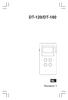 DT-120/DT-180 NL Revision 1 31 Bedieningselementen 1 2 3 4 5 6 7 8 9 10 11 POWER / BAND LCD-display DBB / STEP Mono / Stereo/Tijd instellen Afstemmen omhoog / omlaag Volumeknop Lock-schakelaar Batterijcompartiment
DT-120/DT-180 NL Revision 1 31 Bedieningselementen 1 2 3 4 5 6 7 8 9 10 11 POWER / BAND LCD-display DBB / STEP Mono / Stereo/Tijd instellen Afstemmen omhoog / omlaag Volumeknop Lock-schakelaar Batterijcompartiment
Uw nieuwe Linn-afstandsbediening
 Uw nieuwe Linn-afstandsbediening Uw Linn-product werd geleverd met onze nieuwste afstandsbediening. Deze afstandsbediening is ontworpen met het oog op een nog eenvoudigere en intuïtievere bediening van
Uw nieuwe Linn-afstandsbediening Uw Linn-product werd geleverd met onze nieuwste afstandsbediening. Deze afstandsbediening is ontworpen met het oog op een nog eenvoudigere en intuïtievere bediening van
DAB+ FM-RADIO DAB-42 GEBRUIKSHANDLEIDING
 DAB+ FM-RADIO DAB-42 GEBRUIKSHANDLEIDING Lees deze gebruikshandleiding a.u.b. zorgvuldig door voorafgaand aan gebruik en bewaar de instructies als eventueel naslagwerk. PRODUCTOVERZICHT 1 Aan/Uit/Modus-knop
DAB+ FM-RADIO DAB-42 GEBRUIKSHANDLEIDING Lees deze gebruikshandleiding a.u.b. zorgvuldig door voorafgaand aan gebruik en bewaar de instructies als eventueel naslagwerk. PRODUCTOVERZICHT 1 Aan/Uit/Modus-knop
BLUETOOTH DOUCHE LUIDSPREKER
 ENVIVO BLUETOOTH DOUCHE LUIDSPREKER GEBRUIKERSHANDLEIDING INHOUDSOPGAVE PRODUCT OVERZICHT... 4 KNOPPEN... 6 BLUETOOTH MODUS... 6 Bluetooth Paren... 6 Muziek afspelen in Bluetooth modus...10 Handenvrij
ENVIVO BLUETOOTH DOUCHE LUIDSPREKER GEBRUIKERSHANDLEIDING INHOUDSOPGAVE PRODUCT OVERZICHT... 4 KNOPPEN... 6 BLUETOOTH MODUS... 6 Bluetooth Paren... 6 Muziek afspelen in Bluetooth modus...10 Handenvrij
Beo4-toetsen in detail, 6 Dagelijkse en geavanceerde bediening met Beo4-toetsen
 Beo4 Handleiding Inhoud 3 De Beo4-afstandsbediening gebruiken, 4 Beo4-toetsen in detail, 6 Dagelijkse en geavanceerde bediening met Beo4-toetsen De Beo4 aanpassen, 9 De Beo4 instellen Een extra toets
Beo4 Handleiding Inhoud 3 De Beo4-afstandsbediening gebruiken, 4 Beo4-toetsen in detail, 6 Dagelijkse en geavanceerde bediening met Beo4-toetsen De Beo4 aanpassen, 9 De Beo4 instellen Een extra toets
FORD TOURNEO CUSTOM / TRANSIT CUSTOM Geluidsinstallatie Instructieboekje
 FORD TOURNEO CUSTOM / TRANSIT CUSTOM Geluidsinstallatie Instructieboekje De informatie in deze publicatie was correct ten tijde van het ter perse gaan. In het belang van de continue productontwikkeling
FORD TOURNEO CUSTOM / TRANSIT CUSTOM Geluidsinstallatie Instructieboekje De informatie in deze publicatie was correct ten tijde van het ter perse gaan. In het belang van de continue productontwikkeling
Neem deze beknopte handleiding door om nog meer plezier aan uw nieuwe Volvo te beleven. Zie voor meer informatie het instructieboekje.
 VOLVO S80 BEKNOPTE HANDLEIDING PROFICIAT MET UW NIEUWE VOLVO! Het ontdekken van een nieuwe auto is een spannende bezigheid. Neem deze beknopte handleiding door om nog meer plezier aan uw nieuwe Volvo te
VOLVO S80 BEKNOPTE HANDLEIDING PROFICIAT MET UW NIEUWE VOLVO! Het ontdekken van een nieuwe auto is een spannende bezigheid. Neem deze beknopte handleiding door om nog meer plezier aan uw nieuwe Volvo te
Radio R 4.0 IntelliLink Veelgestelde vragen
 Inhoud 1. Audio... 1 2. Telefoon... 2 3. Apple CarPlay... 2 4. Android Auto... 5 5. Films en foto's... 8 6. Overige vragen... 8 1. Audio V: Hoe kan ik overschakelen tussen verschillende audiobronnen (bv.
Inhoud 1. Audio... 1 2. Telefoon... 2 3. Apple CarPlay... 2 4. Android Auto... 5 5. Films en foto's... 8 6. Overige vragen... 8 1. Audio V: Hoe kan ik overschakelen tussen verschillende audiobronnen (bv.
Beknopte handleiding voor de PLEXTALK Linio Pocket online speler
 Beknopte handleiding voor de PLEXTALK Linio Pocket online speler Het plaatsen van de batterij in de Linio Pocket 1. Draai de Linio Pocket om. Vergewis u ervan dat de 2 gemarkeerde punten naar boven wijzen.
Beknopte handleiding voor de PLEXTALK Linio Pocket online speler Het plaatsen van de batterij in de Linio Pocket 1. Draai de Linio Pocket om. Vergewis u ervan dat de 2 gemarkeerde punten naar boven wijzen.
S80. Quick GUIDE Web Edition
 S80 Quick GUIDE Web Edition GEFELICITEERD MET UW NIEUWE VOLVO! Deze folder bevat slechts een greep uit de meest gebruikelijke autofuncties. Het instructieboekje en de overige handleidingen bevatten belangrijke
S80 Quick GUIDE Web Edition GEFELICITEERD MET UW NIEUWE VOLVO! Deze folder bevat slechts een greep uit de meest gebruikelijke autofuncties. Het instructieboekje en de overige handleidingen bevatten belangrijke
GEBRUIKERSHANDLEIDING CDC300
 GEBRUIKERSHANDLEIDING CDC300 Product overzicht 1. TF kaart sleuf 7. HDMI out poort 12. RESET 2. Omhoog knop 8. OK knop 13. Microfoon 3. Menu knop 9. Modus knop 14. Luidspreker 4. Omlaag knop 10. Vergrendeling
GEBRUIKERSHANDLEIDING CDC300 Product overzicht 1. TF kaart sleuf 7. HDMI out poort 12. RESET 2. Omhoog knop 8. OK knop 13. Microfoon 3. Menu knop 9. Modus knop 14. Luidspreker 4. Omlaag knop 10. Vergrendeling
xc60 Quick GUIDE Web Edition
 xc60 Quick GUIDE Web Edition GEFELICITEERD MET UW NIEUWE VOLVO! Deze folder bevat slechts een greep uit de meest gebruikelijke autofuncties. Het instructieboekje en de overige handleidingen bevatten belangrijke
xc60 Quick GUIDE Web Edition GEFELICITEERD MET UW NIEUWE VOLVO! Deze folder bevat slechts een greep uit de meest gebruikelijke autofuncties. Het instructieboekje en de overige handleidingen bevatten belangrijke
De Konftel 300IP Korte handleiding
 Conference phones for every situation De Konftel 300IP Korte handleiding NEDERLANDS Beschrijving De Konftel 300IP is een conferentietelefoon voor IP-telefonie. Op onze onderstaande website zijn zowel een
Conference phones for every situation De Konftel 300IP Korte handleiding NEDERLANDS Beschrijving De Konftel 300IP is een conferentietelefoon voor IP-telefonie. Op onze onderstaande website zijn zowel een
De ActiveRadio-software
 De ActiveRadio-software Nederlandse handleiding Stand: 12-7-05 De ActiveRadio-software De ActiveRadio-software is een schakelpaneel voor radio-ontvangst met uw TerraTec Cinergy TV. Het maakt automatische
De ActiveRadio-software Nederlandse handleiding Stand: 12-7-05 De ActiveRadio-software De ActiveRadio-software is een schakelpaneel voor radio-ontvangst met uw TerraTec Cinergy TV. Het maakt automatische
versie 112014 Handleiding Toon met Philips Hue
 versie 112014 Handleiding Toon met Philips Hue Inhoud 1. Toon met Philips Hue 4 2. Philips Hue koppelen met Toon 5 3. Philips Hue bedienen met Toon 9 4. Philips Hue verwijderen uit Toon 15 5. Philips
versie 112014 Handleiding Toon met Philips Hue Inhoud 1. Toon met Philips Hue 4 2. Philips Hue koppelen met Toon 5 3. Philips Hue bedienen met Toon 9 4. Philips Hue verwijderen uit Toon 15 5. Philips
Bediening van de tuner
 Bediening Bediening van de tuner FM ontvangstkenmerken Over het algemeen biedt FM een veel betere klankkwaliteit dan AM. FM en FM stereo hebben met andere karakteristieke problemen te kampen die AM niet
Bediening Bediening van de tuner FM ontvangstkenmerken Over het algemeen biedt FM een veel betere klankkwaliteit dan AM. FM en FM stereo hebben met andere karakteristieke problemen te kampen die AM niet
Innovative Growing Solutions. Datalogger DL-1. software-versie: 1.xx. Uitgifte datum: 01-09-2015 HANDLEIDING WWW.TECHGROW.NL
 Innovative Growing Solutions Datalogger DL-1 software-versie: 1.xx Uitgifte datum: 01-09-2015 HANDLEIDING WWW.TECHGROW.NL DL-1 Datalogger gebruikershandleiding Bedankt voor het aanschaffen van de TechGrow
Innovative Growing Solutions Datalogger DL-1 software-versie: 1.xx Uitgifte datum: 01-09-2015 HANDLEIDING WWW.TECHGROW.NL DL-1 Datalogger gebruikershandleiding Bedankt voor het aanschaffen van de TechGrow
Inhoud. De Beo4-afstandsbediening gebruiken, 3. De Beo4-knoppen in detail, 4 Dagelijkse en geavanceerde bediening met Beo4-knoppen
 Beo4 Handleiding Inhoud De Beo4-afstandsbediening gebruiken, 3 De Beo4-knoppen in detail, 4 Dagelijkse en geavanceerde bediening met Beo4-knoppen De Beo4 aanpassen, 5 Een extra 'knop' toevoegen Extra 'knoppen'
Beo4 Handleiding Inhoud De Beo4-afstandsbediening gebruiken, 3 De Beo4-knoppen in detail, 4 Dagelijkse en geavanceerde bediening met Beo4-knoppen De Beo4 aanpassen, 5 Een extra 'knop' toevoegen Extra 'knoppen'
QUICK GUIDE WEB EDITION GEFELICITEERD MET UW NIEUWE VOLVO! VOLVO V60
 VOLVO V60 QUICK GUIDE WEB EDITION GEFELICITEERD MET UW NIEUWE VOLVO! Het ontdekken van een nieuwe auto is een spannende bezigheid. Neem deze Quick Guide door om snel vertrouwd te raken met enkele van de
VOLVO V60 QUICK GUIDE WEB EDITION GEFELICITEERD MET UW NIEUWE VOLVO! Het ontdekken van een nieuwe auto is een spannende bezigheid. Neem deze Quick Guide door om snel vertrouwd te raken met enkele van de
